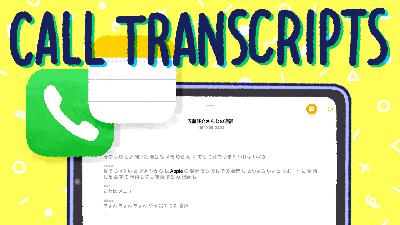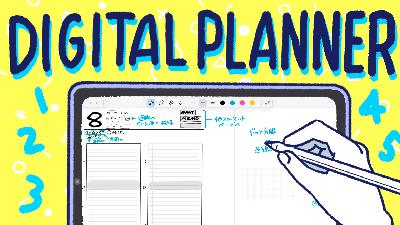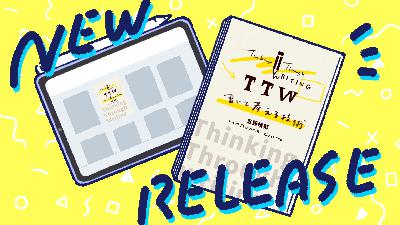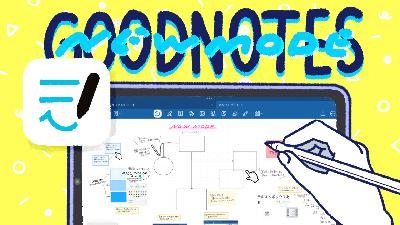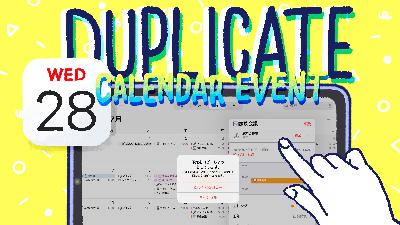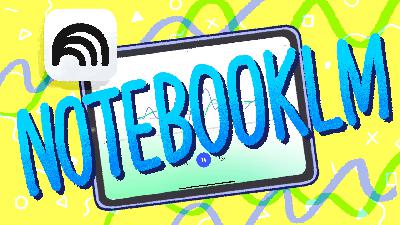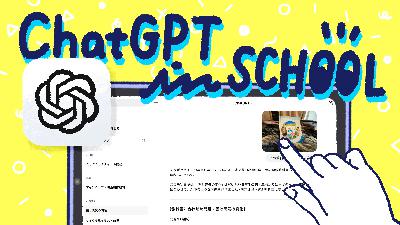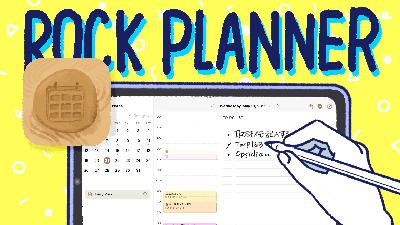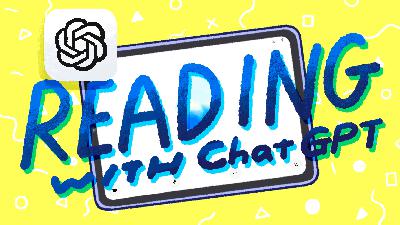Discover iPad Workers
iPad Workers

iPad Workers
Author: はるな👠iPad Worker
Subscribed: 28Played: 549Subscribe
Share
© はるな👠iPad Worker
Description
iPad活用のヒントになる情報をお届けするポッドキャスト番組
■LISTENで文字起こしも見られます
https://listen.style/p/ipadworkers
ipadworkers.substack.com
■LISTENで文字起こしも見られます
https://listen.style/p/ipadworkers
ipadworkers.substack.com
180 Episodes
Reverse
👋 こんにちは、はるなです。今日のテーマは「iPad版ジャーナルアプリと手書き日記のこれから」です。iPadOS 26でジャーナルアプリがiPadに対応しました。Apple Pencilでの手書き入力にも対応したということで、期待して使ってみたのですが、正直なところ「まだ早かった」というのが率直な感想です。🪟 iPadOS 26のファーストインプレッション(iPadOS 26でSplit View風に並べる方法)おすすめの記事* 💎 問いの精度を上げる3つのプロンプトフレームワーク* 📘 デジタルプランナーの早割価格は11月30日まで🎧 iPad Workers Podcastは毎週、木曜日配信予定のポッドキャスト番組です。リクエスト・感想などは #iPadWorkers のハッシュタグを付けて投稿してください。✏️ iPadにもジャーナルが来たけれど2023年9月にリリースされた、iOS 17で追加されたAppleのジャーナルアプリ。2年遅れでiPadにも追加されました。「iPhoneでは前からあったけど、iPad版って何が違うの?」と聞かれると、一番わかりやすい違いはやっぱりApple Pencilが使えること。日付ベースで手書きメモが管理できるかもと期待していました。プラスボタンからエントリーを新規作成、鉛筆マークを選ぶと、標準のツールパレットが現れます。鉛筆ツール、消しゴム、書き心地自体はメモアプリと同等で悪くありません。ところが実際に使い始めると、まだまだバグのような動きが多く、実用レベルになっていません。最も困るのが、描いたメモが消えてしまう問題。どうも同期タイミングが遅いのか編集画面で書いた内容が、エントリー一覧画面に戻ると消えてしまいます。iPadOS 26のシステムがまだ安定していないのか、ジャーナルアプリ自体の完成度が低いのか、その両方なのか。いや、それにしても保存されずに消えてしまうのはまずいです。残念ながら、現時点のiPad版ジャーナルの手書き機能は、まだ実用レベルには達していません。ポッドキャストを聞いてくだっさっているリスナーさんから、iPad版ジャーナルの手書きがうまく動かないんですが、使い方のコツはありますか?という質問をいただいたのですが、正直なところ、これは使い方の問題ではなく、アプリ側の完成度の問題かな、というのが現時点での結論です。📓 ジャーナルアプリの強みと弱み一方で、ジャーナルアプリにももちろん優れた点はあります。特に地図上から日記を探せる機能は操作も快適で、視覚的にもとても見やすくなっています。同じような機能がDay Oneにもありますが、圧倒的にジャーナルアプリの方が探しやすくて見やすいです。また、写真の提案機能も優秀です。撮った写真を自動で選んでくれたり、位置情報と組み合わせて記録を作成してくれます。自動で写真や動画を選び、グリッド状に並べてくれます。また、1つの日記エントリに複数の位置情報を追加できるので、旅行の時などは便利そうです。(Day Oneは1エントリーにつき1つの位置情報しか入りません)私が全く音楽を聞かないため、画面に出てこないんですが、Apple Musicで音楽を聴いていると、聴いた音楽の記録なんかも残せます。ただし、自分で曲を選べなくて、システムが提案したものしか選択できないという制約がある点はやや難あり。この提案機能自体はAppleが集めた情報を、サードパーティーアプリにも提供しているので、Day Oneでも同じ結果が表示され新規エントリーの作成が可能です。Day Oneとの違いは、1エントリーに複数の位置情報が埋め込めること、マインドフルネスとの連携機能があることでしょうか。🕰️手書き機能に関しては今後に期待私がジャーナルアプリの一番の強みだと思っているのは、iPhone / iPad / Apple Watch など、Appleデバイス全体のログをうまく拾ってきてくれるところです。* 写真アプリの情報* カレンダーの予定* アクティビティやマインドフルネス情報* ワークアウトの記録* Apple Music で聴いた音楽の履歴こういうものを総合的に読み取って、「この日の出来事を日記にしてみませんか?」と提案してくれるのは、非常によくできています。ただし、iPad版ジャーナルアプリの手書き機能は、少なくとも現時点(iPadOS 26.1)では実用に耐えません。メモアプリで書いて、必要なら後でジャーナルに移す方が賢明です。この方法なら、消えることはありませんでした。また万が一消えたとしても、メモアプリの方に残っているので、リカバリーがききます。私自身、Appleのペンシルキットの書き心地が大好きなので、ジャーナルアプリで快適に手書きのメモを残せる日を心待ちにしています。日付ベースで並び、カレンダー上から過去の記録を振り返れるという特性は、手書きメモとも相性が良いはずです。ただ、iPhoneでジャーナルアプリがリリースされてから2年以上経っても、この完成度ということは、Apple内での優先度がそれほど高くないのかもしれません。フリーボードやメモアプリの歴史を見ても、本当に使いやすくなるまでには時間がかかりそうです。手書き以外の機能、特に位置情報や写真との連携を重視するなら、今でも使う価値はあります。無料で広告もなく、メンタルヘルスをサポートする質問機能なども充実しています。手書き機能については、今後のアップデートに期待しながら、長い目で見守っていきたいと思います。ということで今日は「iPad版ジャーナルアプリは今後に期待しているよ」というお話でした。 This is a public episode. If you'd like to discuss this with other subscribers or get access to bonus episodes, visit ipadworkers.substack.com/subscribe
👋 こんにちは、はるなです。今日のテーマは「デジタルプランナー正式販売を開始した」です。以前、作っていると話していたデジタルプランナーが、ついに完成し、11月8日から正式に販売を開始しました。📓 ゼロから作るデジタル手帳おすすめの記事* 💎 問いの精度を上げる3つのプロンプトフレームワーク* 📘 デジタルプランナー購入はこちら🎧 iPad Workers Podcastは毎週、木曜日配信予定のポッドキャスト番組です。リクエスト・感想などは #iPadWorkers のハッシュタグを付けて投稿してください。🖊️ iPadで使うデジタルの手帳「デジタルプランナー」と聞いても、ピンとこない方もいるかもしれません。すごく簡単に言えば「iPadで使う手帳」のことです。iPadで使う手帳には、大きく分けると2種類あります。アプリになっているタイプのものと、PDFなどのファイルをノートアプリに読み込んで使用するタイプの2種類です。今回作ったデジタルプランナーは、後者の方で、PDFデータを販売しています。データ形式はPDFなので、iPadはもちろん、iPhoneやPC、Androidタブレットなど、PDFファイルを読み込める端末であれば、基本的にどれでも利用できます。とはいえ、手書き入力やトリミング、画像貼り込みのしやすさを考えると、Apple Pencilが使えるiPadがいちばん快適です。普段お使いのノートアプリ(GoodnotesやNotabilityなど)に読み込んで、すぐに使い始めることができます。単発の書き込みならAppleの純正アプリでもできますが、毎日開いて書き込むなら、やはりノートアプリに読み込んで使う方が快適です。🗓️ 誰にでもフィットするプランナーこのデジタルプランナーは、私1人ではなく、3人で「どんな要素があると便利か」「どういうデザインがいいか」をじっくり話し合いながら作りました。その結果、多くの方にとって使いやすい、シンプルだけど柔軟性の高いプランナーになったと思っています。私自身、9月末から実際に使っていますが、とても使いやすいと感じています。4つのページタイプ構成プランナーの主なページは以下の通りです。* 🗓️ マンスリー(月間)* 📅 ウィークリー(週間)* ✍️ デイリー(1日1ページ)* ✅ ToDoリストこれらのページはリンクで繋がっており、月間カレンダーの日付をタップすればその日のデイリーページへ、週間ページから月間ページへ、といったようにスムーズに移動できます。紙の手帳のように「あのページはどこだっけ?」と探す手間がありません。習慣化を助ける「ToDoフォーマット」カレンダーページの他に、もう一つ「ToDo」フォーマットを用意しました。これは、筋トレや読書といった日々の習慣を記録する「ハビットトラッカー」や、プロジェクトの進捗を管理する「ガントチャート」などに使える、マス目状のフォーマットです。1ページで最大25個の項目を、1ヶ月にわたって記録できます。ガントチャートのように使用することもできます。他にも、気分を表すアイコンを入れたり、自由な発想で活用してください。2026年末までたっぷり使えるカレンダーは2025年10月1日から、2026年12月31日まで収録しています。今日からお使いいただけます。(11月30日まで使えるお試し版も引き続き無料配布中です)✨ iPadで“手帳”を再発明する「デジタル手帳って、紙と何が違うの?」の答えはシンプルにページ数に制限がないことです。たとえば、マンスリーを複製して「予定用」「家計簿用」「食事ログ用」と月間フォーマットを3枚に増やして運用することも簡単です。ノートを分けなくても、1冊のノート内に複数の目的を持たせられます。🎥デジタルプランナー活用セミナーデイリーページなども、旅行に行ったり読書をした日のみページを増やせます。紙の手帳だと、後からページを間に差し込むことや、ページを増やすことが簡単ではありません。Goodnotesのブックマーク機能や、アウトライン、リンクを自分で追加したりすれば、どこに書いたかな?と探す苦労も減らせます。デジタルノートであれば、スクリーンショットや写真の追加も簡単で、書いた文字を検索することもできます。また、デジタルプランナーのメリットは、完璧な記録でなくても気になりにくい点にもあり、これが「続けやすさ」にもつながります。空白ページがあったとしてもそこまで気にならないし、書ける時だけ書くというような使い方にもフィットします。書くことが苦手な人でも「撮って貼る」だけなら、意外とハードルは低いと思います。iPadをいまいち使いこなせていないんだよなという人にこそ、一度試してほしいデジタルプランナーです。ということで今日は「ついにデジタルプランナー販売が開始したよ」というお話でした。 This is a public episode. If you'd like to discuss this with other subscribers or get access to bonus episodes, visit ipadworkers.substack.com/subscribe
👋 こんにちは、はるなです。今日のテーマは「Procreate 5.4 を試してみた」です。おすすめの記事* 📖『書いて考える技術』構想から販売までの振り返り記録* 新連載🧠生成AIと考える技術とは?🎧 iPad Workers Podcastは毎週、木曜日配信予定のポッドキャスト番組です。リクエスト・感想などは [#iPadWorkers](https://twitter.com/search?q=%23ipadworkers&src=typed_query&f=live) のハッシュタグを付けて投稿してください。✨ iPadでのお絵描き環境iPadで絵を描くとき、まず最初に悩むのが「どのアプリを使うか」という問題です。代表的なお絵描きアプリとして Procreate、Adobe Fresco、CLIP STUDIOなどがあります。Procreate は一度買い切りでシンプル、UI も直感的で「描きたいと思ったときすぐに描ける」という強みがあります。トップ有料iPadアプリ1位のアプリです。Procreate以外の2つのアプリは、どちらも無料アプリです。Adobe Fresco はライブブラシで水彩や油絵の質感をリアルに再現できるのが魅力。CLIP STUDIO は漫画・イラストに特化し、PCとの連携が強いのが特徴です。私は普段、ポッドキャストのサムネやちょっとしたイラストを描くときに Procreate を使っています。Adobe Frescoもたまに使うことがありますが、使うのはほとんどProcreateです。そんなProcreateが最近のアップデートで使いやすくなったので、アップデート内容などを紹介します。🖌️ Procreate 5.4 のアップデート内容Procreate 5.4アップデートのメインは、ブラシライブラリの刷新です。これまでブラシをたくさん入れていると管理が煩雑で、探しづらいという声も多く上がっていました。そのため今回のアップデートでは、ブラシライブラリを複数作れるようになり、ブラシ名でブラシを検索する機能が追加されました。ブラシの数に関しても、180個の新しいブラシが追加されています。鉛筆系のブラシも数が増えて嬉しいです。また、ブラシライブラリはiCloud同期対応です。ブラシをiCloudに保存することでProcreate Dreamsとの同期が可能になりました。私のように、13インチのiPad ProとiPad miniの両方でProcreateを使う人にとっても、iCloudにブラシを保存すれば端末間でブラシの同期ができることになります。今までだと、同じブラシを使いたい場合、それぞれの端末にブラシをインストールする必要がありました。複数端末使っているユーザーにとってはかなり嬉しいアップデートです。ブラシライブラリを切り替えるには、ライブラリ名の横にある下向き「∨」マークから「ライブラリに戻る」をタップします。または、2本の指でつまむ動作(ピンチクローズ)をしてもライブラリ一覧に切り替わります。たとえば「アナログ風スケッチ用」と「Podcast 用サムネイル用」でライブラリを分ける、といった運用も可能です。ただし描いた作品そのものの同期にはまだ非対応です。Procreate5.4の主な新機能* 新しいデザインのブラシライブラリ* ブラシの検索機能* iCloudへのブラシ保存(Procreate Dreamsとの同期等)* 新しいブラシ設定* ブラシアップデートの更新コントロール機能🎨 デジタルで描くことの良さアナログの良さももちろんありますが、デジタルのメリットは日常に組み込みやすいところにあります。* 描いた過程をそのまま タイムラプス動画にできる* PNG / JPEG / PSD 形式で書き出してすぐ共有できる* 準備も片付けも不要、ちょっとした時間に描ける* 失敗してもすぐに アンドゥできるこうした特徴は「継続的に練習できる」という大きな強みです。上達に必要なのは結局「描き続けること」なので、そのハードルを下げてくれるのはデジタルならではの価値だと感じています。Procreate 5.4 のアップデートは「ブラシライブラリの刷新」による実用性の強化が中心でした。大きなUIの変更はなく、これまで通りシンプルに使える安心感はそのままです。新しいブラシを試すだけでも、結構楽しめるのでおすすめです。ということで今日は「Procreate 5.4 を試してみた」というお話でした。 This is a public episode. If you'd like to discuss this with other subscribers or get access to bonus episodes, visit ipadworkers.substack.com/subscribe
👋 こんにちは、はるなです。今日のテーマは「iPadOS 26で追加された新機能について」です。おすすめの記事* 📖『書いて考える技術』構想から販売までの振り返り記録* 新連載🧠生成AIと考える技術とは?🎧 iPad Workers Podcastは毎週、木曜日配信予定のポッドキャスト番組です。リクエスト・感想などは #iPadWorkersのハッシュタグを付けて投稿してください。📱✨iPadOS 26で変わったこと:主な新機能まとめ2025年9月16日、Appleは「iPadOS 26」を正式にリリースしました。今回のアップデートは、iOS 7 以来と言われるほどの大きな見た目の刷新があり、単なる機能追加にとどまらない「使い勝手の思想」が変わった節目となります。iPadOS 26の主な更新点を簡潔にまとめます。* 全体デザインを「Liquid Glass」で刷新* 新しいウィンドウシステムの導入* Folders in Dock /ファイル管理強化* “このアプリで開く”でファイルを開くアプリを指定* Dockにフォルダを追加可能* バックグラウンド処理 & 音声入力/キャプチャ強化* オーディオ/ビデオ機能の拡張:録画・録音の強化* バックグラウンド録画対応* 新アプリ追加* 「プレビュー」PDFの表示や編集が可能なアプリ* 「ジャーナル」iPhoneにあった日記記録用アプリ* 「ゲーム」ゲームに関する情報が見れるアプリ* 「電話」iPadからでも通話可能に* Apple Intelligence* ライブ翻訳* ショートカット内で作文ツールなどが使える* Image PlaygroundでChatGPTスタイルの追加* メッセージ・写真・アクセシビリティなど各アプリでの機能強化新しいウィンドウシステムの導入により、マルチタスキングメニューが廃止されてしまい、やや使いにくくなった印象がありますが、慣れの問題かもしれません。🪟 iPadOS 26でSplit View風に並べる方法今の所この方法でSplit View風に2つのアプリを並べるのが一番早いかなと思ってます。🎙️📞 FaceTimeオーディオ・電話での通話録音と文字起こし今回のiPadOS 26は、メインのデザインシステムが大きく変更されたメジャーアップデートです。なんとなくですが、メジャーアップデートの中でも、奇数バージョンはどちらかといえば細々としたマイナーアップデート中心、偶数バージョンが割と大きく使い勝手の変わるメジャーアップデートになっている気がします。今年はiPadOS 26なので偶数バージョン。たまたまかもしれませんが。メインのデザインシステム変更および、新しいウィンドウシステム、新しいアプリの導入により、そのほかの既存アプリのアップデートについてはそこまで大きなものはなかったように思いますが意外と便利な新機能も追加されています。たとえば、Appleのメモアプリ。FaceTimeオーディオや電話での通話録音機能が追加され、会話内容を後から簡単に確認できるようになっています。通話中のメニューから「通話録音」をタップすると、「この会話は録音されます」というSiriの音声が入り、録音が開始されます。録音が開始されるとこのような画面に切り替わります。通話を終了すると、「保存された通話を表示します。」というメッセージが表示されるので、タップするとメモが開きます。詳細を開くと、録音された音声を聞いたり、文字起こしされたものを確認できます。ただし、文字起こしに関しては喋った内容全てというわけではなく、重要な部分のみのような印象でした。要約をタップすると、会話内容を要約してくれます。2分ほど喋った内容なんですが、めちゃくちゃ簡潔にまとめられました。もう少し要約のレベル(要約の長さ)調節などができたらいいのにな。右上の「…」メニューからメモに文字起こしを追加できます。メモに文字起こしを追加すれば、音声を聞き返しながらテキストを打ち替えることもできるので、使用用途によっては便利そうです。🖐️新機能はまず触ってみるのが一番iPadOS 26 は、10年ぶりのデザイン刷新「Liquid Glass」と、新しいウィンドウシステムを中心に、大きな変化があったバージョンでした。見た目が一気に変わったことで、最初は戸惑いもありますが、徐々に慣れていくと思います。マルチタスク周りの操作は「自由度が増した分、やや複雑になった」という印象が強いかもしれません。これまでのSplit Viewのようにワンアクションでアプリを並べる操作はなくなり、慣れないうちは試行錯誤が必要です。通話録音は、FaceTimeオーディオや電話の内容を保存・要約・文字起こしできるようになり、仕事でもプライベートでも活用できそうです。仕事で電話することはありませんが、年に数回サポートやヘルプデスクみたいなところに電話をかける機会があるので、そういう時に使えると便利そうだなと感じました。こういった新機能は、一度自分の手で試しておくと、いざという時に思い出して使うことができるようになるので、一度メニューを開いて確認等してみることをおすすめします!ということで今日は「通話の文字起こし機能を試してみたよ」というお話でした。 This is a public episode. If you'd like to discuss this with other subscribers or get access to bonus episodes, visit ipadworkers.substack.com/subscribe
👋 こんにちは、はるなです。今日のテーマは「iPadとモバイルプリンターで、アナログ手帳をもっと便利に楽しむ方法」です。おすすめの記事* 📖 ノートを開くと、やる気が動き出す* 新連載🧠生成AIと考える技術とは?🎧 iPad Workers Podcastは毎週、木曜日配信予定のポッドキャスト番組です。リクエスト・感想などは #iPadWorkers のハッシュタグを付けて投稿してください。📚 ずっと愛用しているお気に入りのノート私が長年愛用しているノートの1つに、コクヨの測量野帳というノートがあります。2013年に梅田で開催されていたコクヨハクというイベントでおすすめ商品として教えてもらって以来、ずっと使い続けているノートです。オリジナルの測量野帳は非常にシンプルなデザインです。元々がその名の通り、測量をする計量士のために作られたノートで、1959年に発売され現在まで変わらず販売され続けているノートです。当時の販売価格は25円(現在の価格にすると約140円ほど)、今でも1冊220円ほどで買えます。測量野帳の基本仕様* サイズ:縦 165mm × 横 95mm* 厚さ:約 6mm(40枚・80ページ)* 用紙:上質紙(非耐水タイプでも十分水濡れに強い)* 用紙罫線タイプ:3種* LEVEL(Excelの表のような、6mmヨコ罫に20mm間隔の赤いタテ罫)* TRANSIT(角度測定で使い勝手のいい罫線、右半分が7mmヨコ罫に2.75mm間隔のタテ罫)* SKETCH(3mm方眼)* 製本:糸かがり製本(水平に開きやすい)* 表紙:厚紙クロス貼り(堅牢、野外使用向き)* 重量:約 75g野外で使いやすいように表紙が固く、立ったままでも記入ができます。また、作業着などのポケットにも収まるスリムな形状です。オフィシャルでもオリジナルデザインカスタムが頼めるので、さまざまなコラボモデルが存在します。博物館や美術館にはオリジナルデザインの測量野帳がよく置いてあるので、旅行先で見つけたら購入しています。私は、測量野帳を息子の授業参観や旅行の時に持ち歩いて使っています。他にも、購入した文房具の記録なども1冊の測量野帳の中に記録します。用途ごとにノートを分けた方が見返しやすいのはわかっているのですが、授業参観や旅行は年に数回しか行かないので、なかなかノートが使いきれません。なので、現在は複数カテゴリーを時系列でごっちゃにして使っています。1冊のノートにたくさん記録が溜まっている方が、見返す楽しみも増えるからです。ただ、そのせいで「あの旅行の記録、どこだっけ?」と探すのがやや面倒な時があります。そこでインデックスシールをつけることにしたんです。🛠️ モバイルプリンターで作るインデックス「探しにくさ」を解消するために導入したのが、インデックスシールです。Phomemo M120というモバイルプリンターとiPadアプリを使って、オリジナルのインデックスシールを作りました。🎙779 買ってよかったもの2024 - ごりゅごcast - LISTEN専用アプリで文字を入力し、レイアウトを調整したら、あとはBluetoothで接続して印刷するだけ。あっという間に、きれいなインデックスシールが完成します。4cm × 1.5cmほどの小さなシールに日付とイベント名を入れて印刷したものを、ノートの端に貼っていくことで、どのページに何が書いてあるかがすぐ見つけられるようになりました。背表紙にも同じようにインデックスシールで日付を入れました。今までは油性ペンで日付を書いていたけれど、印刷したラベルにすると統一感があっていいです。我が家にはアプリと連携するテプラもありますが、接続方法がWi-Fi接続のみ対応の古い機種のため、接続に時間がかかります。Phomemoのモバイルプリンターなら電源をオンにすればすぐに繋がるので、ちょっとしたラベル印刷ならこちらの方が手軽です。また、3000円程で購入できるモバイルプリンターなので、購入しやすいという点もメリットです。✨「自分だけの1冊」に育てる楽しみがある測量野帳のカスタマイズは、インデックスシールだけではありません。長年使っていると、表紙も自分仕様にしたくなります。最初の頃は、マスキングテープで装飾する程度でしたが、最近はドトールの紙袋を解体して、文庫本カバーのように表紙に貼り付けたものや、ポケモンの幅広マスキングテープを貼ったりしてカスタマイズしています。これもまた、その時の「好き」が詰まったデザインになるのでいい思い出になります。絵が描けなくても旅先でスタンプを押したり、箸袋やチケットや切符、ショップカードを貼っておくだけでも十分思い出になります。こういった思い出や、記録に関しては、デジタルよりもアナログな物質感のあるものの方が楽しめる気がします。コレクションに近い感覚のものは特に相性がいいと思います。ということで今日は「iPadとモバイルプリンターで、アナログ手帳をもっと便利に楽しむ方法」というお話でした。Phomemo M120 This is a public episode. If you'd like to discuss this with other subscribers or get access to bonus episodes, visit ipadworkers.substack.com/subscribe
👋 こんにちは、はるなです。今日のテーマは「iPhoneやiPadにおすすめのワイヤレスマイク」についてです。今回は新しい試みとして、それぞれがワイヤレスマイクをつけて収録しています。おすすめの記事* 📖 ノートを開くと、やる気が動き出す* 新連載🧠生成AIと考える技術とは?🎧 iPad Workers Podcastは毎週、木曜日配信予定のポッドキャスト番組です。 リクエスト・感想などは#iPadWorkersのハッシュタグを付けて投稿してください。🎙️ 普段のポッドキャスト収録スタイルポッドキャストを収録する時は、Blue Yetiというマイクを双方向モードにして、2人で向き合って録音しています。録音に使用するアプリはiPad miniのボイスメモです。写真はリビングですが、普段の収録場所はキッチンのダイニングテーブルです。すぐそばには冷蔵庫があり、エアコンも稼働しています。専用のスタジオなどはなく、環境音がかなり入っている状態の音源を、Brusfriというアプリを使ってノイズ除去しています。ポッドキャスト編集も全てiPadだけでやっているので、興味がある人はこちらの記事を見てね→🙅♀️🔄 脱Adobeへの道ただ、最近自分のポッドキャストを聞いていて、もうちょっと聞きやすくなったらいいのになと感じることがありました。直前に聞いていたポッドキャスト番組(『あれ観た?』公式サイト | 昔なじみの2人による映画談義Podcast)がめちゃくちゃ聞きやすかったので、自分のポッドキャストの音質が気になったんです。そこで今回、実験的にワイヤレスマイクをそれぞれが取り付けて収録してみることにしました。🎙️ iPadに直挿しできるHollylandのワイヤレスマイク使ったマイクは、昨年のブラックフライデーに購入したHollylandの「LARK M2」というワイヤレスマイクです。USB-C端子の受信機(レシーバー)が付属しており、USB-CタイプになっているiPhoneやiPadに直接接続して使えます。この製品の面白いところは、マイク本体(トランスミッター)2つと受信機を、AirPodsのような専用ケースに収納できる点です。このケースが充電器にもなっており、収納している間に自動で充電してくれます。次に使うときには満充電の状態でさっと取り出せるので、とても便利です。私は昨年1.5万円くらいで購入しました。現在Amazonで1.3万円前後で販売されています。手頃な価格ながら、レビューでも高評価の人が多いです。🛒Hollylandの「LARK M2」🎨 軽量&機能性を両立したマイクこのマイクの一番の魅力は、その軽さと小ささです。LARK M2のマイク本体(送信機)の大きさは2.5cm、重さは9g。一般的なピンマイクは細長い形状をしていますが、LARK M2は丸い形をしています。豊富なアタッチメントマイクが磁石になっていて、クリップやネックレスタイプのアタッチメントとくっ付ければ簡単にマイクを取り付けることができます。Tシャツの生地を挟んでマグネットで固定することもでき、服装を選ばずスマートに装着できます。さらに、個人的に気に入っているのが、付属のステッカーです。マイクの形にぴったり合うデザインのステッカーがついていて、自分好みにカスタマイズできます。私はピンクとイエローの顔のついたステッカーを貼っています。ノイズキャンセリング機能も優秀機能面では、マイク本体にノイズキャンセリング機能が搭載されています。ボタン一つでオンにでき、エアコンの音や周囲の雑音を効果的に低減してくれます。これにより、クリアな音声を手軽に収録できます。青いライトが通常モード、緑のライトがノイズキャンセルモードです。付属品に風防もついているので、屋外で使う時にも便利です。最大40時間の長時間バッテリーマイク単体で10時間、付属の充電ケースを併用すれば最大で40時間もの連続使用が可能です。長時間の撮影や数日間の旅行でも、バッテリー切れの心配から解放されます。充電不精な私にとって、ケースにマイクを収納するだけで勝手に充電されている仕組みが最高です。🎬 Vlogからオンライン配信まで広がる活用シーン私が購入したものは「USB-Cモデル」です。USB-Cの挿せるiPhone、iPad、Android、PCなどで使用できます。他にも、Lightningモデルと、3.5mmモデル(カメラ用)、3種類の受信機がすべて含まれているコンボバージョンがあります。このワイヤレスマイクは、さまざまな場面で活躍します。* iPhoneやiPadでの動画撮影:Vlogや商品レビュー動画など、手元を映しながら話すときに便利です。マイクを口元に付けておけば、iPhoneとの距離が変わっても安定した音量で録音できます。* インタビューや対談:撮影者と被写体がそれぞれマイクを使うことで、2人の声をクリアに収録できます。公式スペックでは最大300mの伝送距離を謳っており、屋外でのロケ撮影にも対応可能です。* オンライン配信:ヨガのレッスンなど、動きながら話すような配信でも、このマイクがあれば身軽に高音質な音声を届けられます。受信機はiPhoneのUSB-Cポートに直接挿すだけで使え、充電用のパススルーポートも備わっているため、iPhoneを充電しながらの長時間録音も可能です。少し前まで、この種のワイヤレスマイクは3〜5万円ほどするのが当たり前でした。それが1万円台で、これだけの機能と使いやすさを手に入れられるようになったのには驚きです。専門的なマイクテクニックがなくても、誰でも簡単にいい音で録れる。これがLARK M2の最大の強みかもしれません。iPhoneやiPadで動画を撮る機会が多い人、もっと手軽に音質を向上させたいと考えている人にとって、このマイクはおすすめです。ということで今日は「iPhoneやiPadで手軽にいい音を録るなら、Hollylandのワイヤレスマイクがおすすめ」というお話でした。 This is a public episode. If you'd like to discuss this with other subscribers or get access to bonus episodes, visit ipadworkers.substack.com/subscribe
👋 こんにちは、はるなです。今日のテーマは「今年は2026年用の自作デジタルプランナーを販売する」です。おすすめの記事* 📖 ノートを開くと、やる気が動き出す* 新連載🧠生成AIと考える技術とは?🎧 iPad Workers Podcastは毎週、木曜日配信予定のポッドキャスト番組です。リクエスト・感想などは #iPadWorkers のハッシュタグを付けて投稿してください。✨ デジタルプランナーとは?みなさんは「デジタルプランナー」という言葉を聞いたことがありますか?「デジプラ」と呼ばれることもあるそれは、一般的にリンク付きPDF形式の手帳を指します。紙の手帳をそのままiPadで使えるようにしたもので、マンスリー、ウィークリー、デイリーといったお馴染みのフォーマットがページとして存在し、日付やセクションをタップすると各ページへジャンプできる仕組みになっています。紙の手帳ならインデックスやしおりを使って目的のページを開きますが、デジタルの場合、それを「リンク」で実現します。私自身、既製のデジタルプランナーを試したこともありますが、 「ここがもう少しこうだったらいいのに」というちょっとした不満がどうしてもありました。それなら、自分に合うフォーマットを作ってみようと自作したのが2019年。デジタルとアナログのハイブリッド!iPadバレットジャーナル手帳を1年間続けてわかったこと - ごりゅご.comフォーマットはKeynoteで作成していて、作り方は過去にYouTubeで紹介しています。iPadを手帳として使うためのテンプレートPDFの作り方解説(無料アプリKeynoteで作るウィークリーフォーマット)【iPadでバレットジャーナル】 - YouTubeウィークリータイプ1種類だけフォーマットを作成して、日付部分は毎回書くスタイルで使っていたので、リンク機能はありません。かれこれ5年このフォーマット使って記録しています。私が現在使用している、ウィークリーフォーマットは無料でダウンロード可能です。https://haruna1221.booth.pm/items/1680609そして、今年はプロジェクトとしてちゃんとリンク機能のついたオリジナルデジタルプランナーを制作&販売しようと思い、動き始めました。🛠 いま作っているデジタルプランナーの特徴今回、このデジタルプランナー制作は私ひとりではなく、3人で取り組んでいます。ママスマ 🎉2026年デジタルプランナー発売決定❣️(@ma_ma_sma) • Instagramそれぞれの視点や要望をすり合わせながら、自分たちが使いやすい形のデジタルプランナーの制作を目指して進めています。📐 基本構成* 横向きレイアウト(iPadを横に置いて使う前提)* 1日1ページのデイリーノート(365ページ+α)* ウィークリー/マンスリー/イヤリーのページ* メモ用ページも追加予定📊 ダブルタイムライン私たちがこだわっているのが「ダブルタイムライン」。1日のページに2本の時間軸を用意して、自分の予定と子供の予定を並べたり、計画と実際の行動を比較したりする、といった使い方ができるようにしました。これによって「立てた予定と現実の差分」が自然と可視化され、ただスケジュールを記録するだけではなく、フィードバックの場としても機能します。🚀 今後の販売スケジュールなど今回のデジタルプランナーは、9月13日から予約受付をスタートし、9月中は早期購入予約40%オフで販売予定です。11月8日(土)の10時からiPadセミナーを開催する予定なので、そこで正式リリースを目指しています。iPadセミナーではデジタルプランナーの使い方や、テンプレートの活用法などを紹介する予定です。将来的には、カレンダーアプリ(GoogleカレンダーやAppleカレンダー)との連携や、もっとインタラクティブに使える「アプリ版」としてリリースできたらいいなとは思っていますが、まずは「使いやすいテンプレートを形にする」ことからスタートします。このデジタルプランナーは、予定管理だけにとどまらず、書くこと、振り返ることを習慣化できるような仕組みを生むツールになればいいなと思っています。🌸 デジタルプランナーの魅力手帳は紙で持っておきたいという人はきっと多いと思います。私自身も紙の手帳は紙の手帳で今年も購入しますし、使い続けます。ただ、デジタルプランナーならではの良さもあります。デジタルプランナーを使う最大のメリットは、やっぱり書いた内容を検索できる点です。他にも、リンクでページを飛べる便利さ、写真や記録を組み合わせられる柔軟さ、残りページ数を気にしなくていい点などがあります。正直、向き不向きはあります。でも使い始めると、数年分の手帳をiPad1台で常に持ち歩けるので非常に便利です。私たち自身、プランナーのフォーマットは、まだ試行錯誤を重ねているところで、正解がどこにあるのかはっきりとはわかっていません。でも、まずは「作ってみる」ことを大切にしながら進めています。もし興味があれば、ぜひ続報を楽しみにしていてください。ということで今日は「今年はデジタルプランナーを自作し、販売することに挑戦する」というお話でした。 This is a public episode. If you'd like to discuss this with other subscribers or get access to bonus episodes, visit ipadworkers.substack.com/subscribe
👋 こんにちは、はるなです。今日のテーマは「生成AIと“共に作る”、協働というプロジェクトの進め方について」です。おすすめの記事* 🉐Kindle本サマーセール 第2弾で『📘iPadアプリ図鑑 2025: メモ・ノート・AIアプリ』がセール対象* 📖 ノートを開くと、やる気が動き出す* ✍️ 書くことで考える:デジタルならではの囲む技術とは?🎧 iPad Workers Podcastは毎週、木曜日配信予定のポッドキャスト番組です。リクエスト・感想などは #iPadWorkers のハッシュタグを付けて投稿してください。🤝 生成AIとの協働スタイルここ数年、私はiPadを中心に仕事を進めてきました。ニュースレターを書いたり、電子書籍を作ったり、絵を描いたり。以前なら「パソコンじゃないと無理だよね」と思っていたことも、今ではiPadひとつで驚くほどできてしまいます。そこに加わったのが、生成AIとの協働という新しいスタイルです。単純に「文章を代わりに書いてくれる」道具ではなく、相談相手であり、同じ目的のために協力して働く存在としてAIを使うという点が、私にとって大きな変化でした。最近、生成AIの話題になると「AIに仕事を奪われる」とか「生成AIを使えないと社会から取り残される」といった不安を煽るような論調をよく目にします。でも、実際に生成AIを日々の制作活動に取り入れている立場から言えば、それは本質を見逃していると思うんです。生成AIは単なる自動化ツールではなく、思考や行動を広げるために必要なよき“伴走者”になってくれることです。たとえば、電子書籍を制作するプロジェクトを考えてみると、従来なら「本を出したい」と思っても、どこから手をつければいいのか、どんな技術が必要なのか、販売方法はどうすればいいのかといった疑問を一人で解決しなければいけませんでした。また、知識のない知人に相談しても「頑張って!」くらいの返事しかもらえないでしょう。でもAIに尋ねれば、「こんなサービスがあるよ」「こういう方法ならあなたに合っているかも」と具体的に提案してくれます。最終的に方針を決めて、実行するのは自分自身なんですが、そこに選択肢があるかどうかだけでも進めやすさは飛躍的に変わります。擬似的な相手とはいえ、やり取りを積み重ねていくことで、自分一人では絶対に形にできなかったプロジェクトを形にすることができるはずです。🌀ひとりで試行錯誤するのは辛い直近だと「書いて考える技術」という電子書籍づくりで、生成AIをよく使いました。元々はナレッジスタックというニュースレターでの連載から生まれた企画です。「こういうことをやりたいんだけど、どうすれば実現できるだろうか」「それをするためには何をやる必要があるのか」といった相談から始まり、具体的な技術面のサポートまで担ってくれたおかげで、プロジェクトをスムーズに進めることができました。* 📘 電子書籍『書いて考える技術』発売* 🗄 1枚のメモから動き出したプロジェクト* 🧰 GEMINI CLIで大きく変わった電子書籍制作詳しいことは過去のニュースレターで紹介していますが、ざっと以下のような内容をChatGPTとGEMINI CLIを使って作業しました。* タスクの洗い出し* 技術的な解決策の提示* 制作の効率化* 販売戦略の検討最初は、現在のプロジェクト進捗状況を報告した上で、最終ゴールである電子書籍販売までに必要なタスクを体系的に洗い出してもらうことからスタートしました。それぞれのタスクを30分程度で完了できるレベルまで細かく分解してもらったことで、実行しやすい具体的なアクションに変換されます。販売ページをどのように構築するか?という技術的な課題についても、Kindle出版、独自サイト構築、Notionでの公開リンク作成など、複数の選択肢とそれぞれのメリット・デメリットを整理して提示してもらえました。日本語の縦書き書籍に対応したデザインや、ePubからPDFへの変換といった作業についても、これまでならインターネットで調べながら手探りで進めていた作業が、生成AIのおかげで大幅に効率化されました。教えてもらった新しいツールを使うことで、これまでより簡単に作業できるようになったからです。こうした一連のプロセスで感じたのは、AIが「答えをくれる存在」以上に、「一緒に悩み考えてくれる仲間」のような存在になるということです。試行錯誤の伴走者がいることで、途中で諦めずに最後までたどり着ける。これが最大の価値だと実感しました。🏃♀️相談相手がいると完走できる生成AIとの協働において、大事なのはマインドセットです。生成AIが勝手に何かを作ってくれるのではなく、私たちの思考や創作活動を支援するアシスタントや相談相手のように向き合うという考え方です。「AIが勝手に作ってくれる」ではなく、「自分の考えを言葉にしながらAIと対話する」。その過程で、アイデアが形になり、知識が整理され、何よりも、生成AIを使っていても「これは私が作ったものだ」と胸を張れるアウトプットができます。今まで何年も頭の中で温めていた構想が、AIとの対話を通して一気に加速し、形にすることができました。一人で悩んでいたら進まなかったはずのことが、AIという「相棒」がいたからこそ完成まで走り切れたといってもいいと思います。そして、この経験から「生成AIと考える技術」という新しい連載を始めることにしました。これは「AIをどう便利に使うか」ではなく、「AIとどう対話するか」という視点でまとめていく予定です。スキルよりもマインドセット。ツールは変わっても、その根っこは変わらないと思うからです。毎月1本のペースで連載していきますのでよければそちらもチェックしてみてください。ナレッジスタック連載一覧ということで今日は「生成AIと“共に作る”とはどういうことなのか」というお話でした。 This is a public episode. If you'd like to discuss this with other subscribers or get access to bonus episodes, visit ipadworkers.substack.com/subscribe
👋 こんにちは、はるなです。今日のテーマは「書いて考える技術という電子書籍を作った話」です。おすすめの記事* 🉐Kindle本(電子書籍)サマーセール 第2弾で『📘iPadアプリ図鑑 2025: メモ・ノート・AIアプリ』がセール対象* 📖 ノートを開くと、やる気が動き出す* ✍️ 書くことで考える:デジタルならではの囲む技術とは?🎧 iPad Workers Podcastは毎週、木曜日配信予定のポッドキャスト番組です。リクエスト・感想などは #iPadWorkers のハッシュタグを付けて投稿してください。✍️ずっと書きたかったテーマが、ようやく形になった新しく「書いて考える技術」という電子書籍を制作・販売開始しました。🛒 電子書籍「書いて考える技術」購入ページはこちら元になっているのは、ナレッジスタックに月1回ペースで寄稿していた連載記事です。この「書いて考える」というテーマは、5年以上も前から書きたいと思っていたものの、なかなかうまくまとめるアイデアが出ず、着手できずにいたものでした。そんな「ずっとやりたかったけど手をつけられなかったプロジェクト」が、ようやく実現したんです。数年レベルで進まなかったプロジェクトが、どうして今回は、完成にまでこぎつけることができたのか?その理由は、「締切効果」と「連続ドラマ方式」の2つでした。🗓️ 月イチ締切と連続ドラマ形式寄稿記事は、「月に1本、お互い月末までに追加していきましょう」というルールで運用していました。この締切が、想像以上に効果的でした。普段の自分の仕事とは別枠で、月1本くらいのペースなら、そこまで負担にならずに続けられます。そして、「そろそろやらないと」というプレッシャーが定期的にやってくることで、1年以上続けて記事を出し続けることができました。「月に1回、少しずつ書く」という形式が、長期的なプロジェクトにはとても向いていたんです。電子書籍を1から書こうとすると、長編映画を撮るようなイメージで、かなり大掛かりになります。始める前から気後れしてしまうことも少なくありません。人それぞれやり方はあると思いますが、まずはアイデアから目次案を作成し、原稿を書き、校正し、電子書籍にパッケージするというような流れです。1冊分の本の原稿となると、かなりの作業量があります。対して、連載スタイルなら、「連続ドラマ」のイメージで、1話1話、話を重ねていくと、最後は1本の長いお話になるという形です。寄稿記事は普段自分が書いているニュースレターとボリュームは同じなので、そんなに負荷もありません。結果的に、10本以上の寄稿記事が溜まり、その原稿をベースに、1冊の本として仕上げることができました。「締切があること」と「小さく分けて進めること」、この2つが合わさると、少しずつでも着実に形になっていき、何年も進まなかったプロジェクトを進めることができました。💡今回はKDPじゃない、自前販売スタイルそしてもうひとつ、新しい試みとして、今回はAmazonのKDP(Kindle Direct Publishing)を使わずに、個人でEPUBとPDFを直接販売する形式にしてみました。販売サイトはこちらです👇🛒 電子書籍「書いて考える技術」購入ページはこちらしばらくは、ニュースレター購読者限定での販売になります。通常価格は1200円ですが、今回はお試し価格として、500円で提供しています。有料プランの方はプロモコードの入力でさらに割引になります。購入完了画面にDropboxのURLが表示されますので、そちらからデータをダウンロードしてください。購入のメリットしばらく経ったらKindleにも登録する予定なんですが、1〜2ヶ月は実験的にニュースレター購読者限定で販売します。(Kindleでの販売価格は1200円、Kindle Unlimitedにも対応予定)事前購入のメリットは、書籍のPDFとEPUBデータが手に入る点です。Kindleの場合、スクリーンショットやハイライト機能からの書き出し機能を使わないとデータ化できませんが、下記サイトからの購入ですと、PDFなどのデータが手に入るので、好きなアプリで読むことができ、書籍に直接メモを書き込みながら読み進めることができます。📥 データダウンロード方法購入後に表示されるページにダウンロード用のDropboxリンクがあります。ページをスクロールすると、アプリで開くか、ブラウザで続けるか出てくるので、ブラウザで続けます。ダウンロードボタンを押すとpdfとepub、2つのファイルがダウンロードできます。Dropboxアカウントは特に必要ありませんので登録の必要はありません。ダウンロードをタップします。すでにファイルダウンロードはスタートしているので、こちらのウィンドウは閉じても大丈夫です。指定されたフォルダに保存されています。Safariの場合、ダウンロード済みのファイルはアドレスバー横の下向き矢印アイコンから確認、虫眼鏡をタップするとファイル保存場所を開くことができます。.epubファイルの開き方ダウンロードしたファイルを長押し、メニューから共有をタップします。epubファイルに対応しているアプリを選択。Apple純正のブックアプリなどで開いて読めます。epubファイルなら目次機能にも対応しています。文字サイズなどの調整もできるので、読みやすさという点ではepubがおすすめです。.pdfファイルの開き方pdfファイルはタップするとプレビューで中身を確認できます。右上の共有メニューからpdfファイルに対応しているアプリを選択。(または「ブックで開く」をタップ)pdfファイルなら、マークアップが使えるため、右上の鉛筆マークをタップするとメモが書き込めるようになります。pdfとepub、2タイプのファイルがセットになっているので、お好きな方で読んでいただけます。購入ページはこちら🛒 電子書籍「書いて考える技術」購入ページはこちら誤字・脱字やダウンロードできない等の不具合がありましたら、こちらのメールに返信でお知らせいただけると大変助かります。電子書籍の制作から販売までのプロセス紹介は、8月、有料メンバー向けの土日号として配信するので興味のある方は、この機会に有料プランに入っていただけると嬉しいです。ということで今日は「書いて考える技術という電子書籍を作ったよ」というお話でした。 This is a public episode. If you'd like to discuss this with other subscribers or get access to bonus episodes, visit ipadworkers.substack.com/subscribe
👋 こんにちは、はるなです。今日のテーマは「この秋正式リリースされる予定のGoodnotesの新機能について」です。おすすめの記事* 📖 ノートを開くと、やる気が動き出す* ✍️ 書くことで考える:デジタルならではの囲む技術とは?🎧 iPad Workers Podcastは毎週、木曜日配信予定のポッドキャスト番組です。リクエスト・感想などは #iPadWorkers のハッシュタグを付けて投稿してください。🍁 GoodNotesの新機能(正式リリースは2025年秋)少し前に、GoodNotesがこの秋リリースされる新機能を発表しました。現在ベータ版のウェイティングリスト登録が開始されていて、希望者は誰でもベータ版が試せます。(順番に案内されます)🛬Goodnotes Beta新たにホワイトボードやテキストドキュメントなどの機能が追加されます。1. ホワイトボード(無限キャンバス)従来のページ単位のノートから、無限にキャンバスを広げられる「ホワイトボード」が追加。2. テキストドキュメント従来のタイピングモードとは全く別のテキストオンリーなドキュメントモード。Notionエディターに近いブロック形式でコンテンツの入れ替えや見た目を変更できます。3. 図形ツールの進化図形同士の自動接続機能が追加され、フローチャート作成にも便利。図形を移動すると接続した線も連動して移動する。塗りつぶしカラーの透明度なども設定可能になっているのは嬉しい。🗺️ GoodNotesで無限キャンバスが使えるのは嬉しいGoodnotesが4から5になった時からずっと使い続けているiPadのノートアプリ、Goodnotesに無限キャンバスモードが追加されたことは素直にめちゃくちゃ嬉しいです。今まで、無限キャンバスを使いたい場合はProdraftsやAppleのフリーボードを使用していましたが、今後はGoodnotesだけでよくなるかもしれません。1点だけ欲を言えば、Appleのメモと同じ鉛筆ツールが使えたら最高なんだけど、多分Goodnotesはずっと独自エンジンの描画ツールを使っているので、この先も望みは薄そうです。テキストドキュメントモードは、iPadにキーボードを繋いで使用する機会が少ない自分にとって、あまり使用するケースがなさそうかなというのが感想です。現時点では書き出し形式が「.goodnotes」のみに限られている点、保存場所がGoodnotes内になるなど、他のアプリであまり使いやすくなさそうな点が気になりますが、こちらも正式リリースの頃にはもっとパワーアップしてると思います。📴 Goodnotesのベータ版を止める方法希望すれば順番にベータ版の使用ができるGoodnotesですが、従来のバージョンに戻したい場合は設定から簡単にベータ版をオフにできます。書類一覧の画面右上の歯車マークから、「ベータ機能」をタップ。ベータ機能ウィンドウから「ベータ版をやめる」ボタンをタップします。再度、ベータ版をやめますか?というポップアップウィンドウが表示されるのでさらに「ベータ版をやめる」をタップします。ベータ版の終了が完了すると、アプリが閉じます。再度Goodnotesアプリを開くと、ベータ版がオフになります。ホワイトボードは見れなくなりますが、テキストドキュメントは残ったままで、そのまま編集できました。テキストドキュメントの新規作成はできません。ベータ版はいつでも再開できます。✍️ 「書く」ことを1つのアプリで完結させられる今回のアップデート内容のホワイトボードによる無限に広がるキャンバスモード、テキスト入力メインのテキストドキュメントモード、そして従来の手書きメインのノートモード。大きくこの3種類があれば、さまざまな用途に使えます。アイデアを広げる、考えをまとめる、見た目の整った書類を作成するなど、「書く」というさまざまな行為が1つのアプリで完結しそうです。iPadには数多くのアプリが存在し、複数のアプリを組み合わせることでさまざまな使い方ができるデバイスではありますが、1つのアプリで完結できれば、アプリ間を行き来する手間が省けます。よりシンプルに書くという行為ができ、考えることに集中できそうです。今回追加された新モード以外にも、Goodnotes内で使えるAI機能や、同時編集で最大50人まで対応するコラボレーション機能などの機能強化もあります。使い方の幅が大幅に拡張されそうです。ということで今日は「この秋正式リリース予定のGoodnotesの新機能」についてのお話でした。 This is a public episode. If you'd like to discuss this with other subscribers or get access to bonus episodes, visit ipadworkers.substack.com/subscribe
👋 こんにちは、はるなです。今日のテーマは「GEMINI CLIで“書く作業”がここまで変わった」です。先週はGEMINI CLIを導入したという話でしたが、今回はそのGEMINI CLIを使ってどんなことをやっているかというお話です。前回のエピソード→ 🌈 ChatGPTとは違うGEMINI CLIの強みおすすめの記事* 📖 ノートを開くと、やる気が動き出す* ✍️ 書くことで考える:デジタルならではの囲む技術とは?🎧 iPad Workers Podcastは毎週、木曜日配信予定のポッドキャスト番組です。リクエストや感想は、#iPadWorkersのハッシュタグを付けて投稿してください。😅 苦手な作業が、苦手じゃなくなった年に何冊かリリースしている電子書籍ですが、電子書籍制作の中でいちばん苦手な作業は何ですか?と聞かれたら、一番は「画像まわりの整理作業」です。Markdownで原稿をePubに変換する作業には、画像のリンク切れ確認や画像ファイル集め、CSSの調整など、地味に時間がかかる部分がいくつもあります。これがずっと苦手な作業でした。でも今は、「自分でやらなくてもいいかも」と思えるようになりました。その理由が、GEMINI CLIです。前回、ニュースレターの1ヶ月分のまとめを自動で作る作業を試してみて、これなら電子書籍制作の作業にも使えると思い立ち導入してみました。その結果、劇的に楽になったのです。📚 原稿構成チェック、CSS調整まで具体的にどうやって電子書籍を作成しているのかは、過去記事でプロセス紹介をしています。* 🔍 iPadアプリ図鑑の裏側* 📚Obsidianで始めるデジタル出版すごくざっくり説明すると、pandocでMarkdownをePubに変換し、CSSで見た目を調整して作成しています。今までなら次のようなコマンドで指定していたものが、GEMINI CLIを使うと、すべて自然言語で指示できます。pandoc -f markdown -t epub3 *.md -o book.epub --css default.css --epub-cover-image=cover.jpg --toc --toc-depth=2
つまり、「このフォルダのMarkdownをまとめてePubにして」でOKになったんです。他にも「原稿文章内の半角英数を全角に変換して」とか、「画像ファイルを集めてきて」「全体を通して読んでみて違和感あるとこ教えて」と頼めば、必要な処理を次々とこなしてくれます。まるで「とても優秀な部下」と作業しているかのようです。今回作っている『書いて考える技術』という本では、これまで使っていた横書き用のCSSを縦書きのレイアウトに修正する必要がありました。そういった調整も全てGEMINI CLIでできました。もちろん最終判断は自分ですが、細々した作業はすべて自動で行えたので、苦手だった作業が苦手じゃなくなりました。Obsidianで書いたMarkdownファイルをそのまま読んで処理してくれるので、余計な変換やアップロードも不要です。🧩 GEMINI CLIはObsidianとも相性がいいGEMINI CLIは私にとって、できるアシスタントであり、優秀な編集者でもあります。「本にする」ための整形作業やファイル整理に、今まで苦手意識がありましたが、GEMINI CLIを使うことで、その苦手意識はほとんどなくなったと感じています。もちろん、現時点ではiPadでは動かせません。けれど、iPadで書いた原稿を、Macで調整、iPadでチェック、というワークフローが自然に成り立つなら、iPadユーザーにとっても大きな可能性のあるツールだと思います。そういった意味でもローカルでファイル管理ができるObsidianユーザーにはすごくおすすめのツールです。ということで今日は「GEMINI CLI導入で電子書籍制作作業がここまで変わった」というお話でした。4月にリリースした📘 iPadアプリ図鑑2025の時は、まだGEMINI CLIがなかったので、3ヶ月とかでここまで作業フローが変わるんだと驚きも大きいです。 This is a public episode. If you'd like to discuss this with other subscribers or get access to bonus episodes, visit ipadworkers.substack.com/subscribe
👋 こんにちは、はるなです。今日のテーマは「GEMINI CLIを使ってみた」です。一言でいって、私の執筆環境との相性が良すぎました。おすすめの記事本日📅10:00よりiPadセミナー開催! →🎥予定もメモもプリントも!iPadで情報まるごと整理セミナー🎧 iPad Workers Podcastは毎週、木曜日配信予定のポッドキャスト番組です。リクエスト・感想などは #iPadWorkersのハッシュタグを付けて投稿してください。🧠 なぜGEMINI CLIを使い始めたのか?GEMINI CLIは、Googleが提供するAIアシスタントをコマンドラインで操作できるツールです。ローカル環境のファイルやフォルダを直接読み込ませながら、ChatGPTのような自然なやりとりで様々な作業を支援してくれます。CLIとは Command Line Interface(コマンドライン・インターフェース) の略で、キーボードでコマンド(命令)を入力してコンピュータを操作する方法です。いわゆる「黒い画面」と呼ばれているターミナル上で、GEMINIを使って自然言語による対話ができるというものです。コード生成やバグ修正はもちろん、タスク管理、コンテンツ作成など多岐にわたる作業をサポートしてくれます。GEMINI CLIの主な特徴とメリット* 無料で利用可能:個人のGoogleアカウントと無償のGemini Code Assistライセンスを取得するだけで、毎分60回、1日あたり1,000回のリクエストが無料で利用できる* 高いコンテキスト理解能力:最大100万トークンのコンテキストウィンドウを持ち、文字数が多くても比較的安定して作業を進めることができる* プロンプトの再利用が可能:直接指示を書くこともできるが、プロンプト(指示)をテキストファイルにまとめておき、そのファイルを読み込ませることが可能* ローカルファイルの操作が簡単:ターミナル上で「このファイルの中身を読んで」「この内容をこのファイル名で保存して」といった指示が自然言語でできるGEMINI CLIの詳しい使い方などはこちらの記事などがわかりやすいと思います。→Gemini CLI の簡単チュートリアルとにかく、手元にあるローカルのファイルを簡単に読み込んで、編集などをしてくれるので、私の今の環境と非常に相性がいいのです。ただこれ、iPadではGEMINI CLIをそのまま使うことは基本的にできません。ごめんね。私はVS Codeというアプリで使っています。🖥️ GEMINI CLIでまとめ記事作成してみたiPad Workersでは毎月、1ヶ月間に配信したニュースレターをまとめて紹介したものを送っています。今までは手作業で過去記事を一覧にし、記事の説明コメントを入れていましたが、7月2日に送ったものはGEMINI CLIを使って作成したものです。🏄♂️ iPadとAIで「考える」がもっと自由になる過去に書いたニュースレター原稿は、Obsidianで執筆しているため全てローカルに保存されています。6月に書いた記事まとめのニュースレター作成したいって言ったら、勝手に考えて探してくれました。こんな感じのファイル名かなとあたりをつけて検索してくれて、見つからなかったからファイル名か保存フォルダを教えてくれと。@iPad\ Workers/o-\ 250628_🧼考えたくなる状況のデザイン教育の設計.mdこんな感じのやつサンプルとして1つファイルを指定してあげると、その命名規則をもとに6月の原稿らしきものを自動で集めて解析がスタートします。そして新規作成されたマークダウンファイルがこちら。普段私が原稿ファイルに入れている項目や形式をうまく真似ています。ChatGPTでもできなくはないんですが、ファイルを読み取ってもらうために、ファイルアップロードなどが必要です。その点、GEMINI CLIを使えば、ローカルにあるファイルを簡単に読み込んでくれます。黒い画面、ターミナル、コマンド入力と聞くと、躊躇してしまう人も多いかもしれませんが、その辺りもChatGPTを使うとめちゃくちゃ簡単です。私自身、ターミナル使えないし、コマンドも知らない状態からでしたが、ChatGPTに「どうやって使うの?」と聞けば、インストール方法や使い方まで丁寧に教えてくれました。また、エラーが出た時はそのままエラー画面をスクショしてChatGPTに貼り付けるとエラーの原因や解決方法まで教えてくれます。便利になったなほんと。とにかくGEMINI CLIを使うことで、これまで数時間かかっていた作業が、5分程度で完了するようになりました。🔍 ChatGPTと違うGEMINI CLIの強みChatGPTも、もちろん優秀です。ただ、ファイルが増えると精度や処理スピードにばらつきが出たり、微妙なニュアンスがずれてしまうことが悩みの1つでした。その点、GEMINI CLIは「ローカル環境でのファイル操作」と「スタイルの再現性」に強みがあります。ファイルを手元のフォルダから指定して読ませられるし、結果も自動で新規ファイルに保存されます。いちいちWebブラウザやアプリからコピーしてペーストしなくていいので、かなり楽です。ファイル形式変換もできます。ファイルのリネーム作業も簡単です。この手の作業って、コマンドラインを日常的に使っている人ならそんなに難しくないのですが、普段この手のツールを使わないような私みたいな人だと、どんなコマンドを入力すればいいのかがわからないので、なかなか思うように作業が進みません。その点、GEMINI CLIを使うと、自然言語でやりたいことを伝えるだけで、GEMINIが考えて代わりにコマンド作業を進めてくれます。ローカルの複数ファイルを横断的に読み込んで、作業するならGEMINI CLIのようなツールがぴったりなのだと感じました。ターミナル操作が不安な人でも、きっと大丈夫です。ChatGPTに聞けば全部教えてくれるし、数回使えば慣れます。むしろ一度慣れると、手放せなくなるツールになるかもです。ということで今日は「GEMINI CLIを使ってまとめ記事を執筆してみた」というお話でした。本日📅10:00よりiPadセミナー開催!iPadOSやApple標準のアプリを使った、手軽で便利なiPad情報管理術を紹介します。* 前半パート|時間とタスクの“見える化”術* 後半パート|プリント・メモ・情報の整理整頓術→🎥予定もメモもプリントも!iPadで情報まるごと整理セミナー This is a public episode. If you'd like to discuss this with other subscribers or get access to bonus episodes, visit ipadworkers.substack.com/subscribe
👋 こんにちは、はるなです。今日のテーマは「Apple標準カレンダーで予定を再利用するコツ」についてです。おすすめの記事* 記事監修を務めました↓* 📰iPad miniのおすすめ人気ランキング【2025年】 | マイベスト* 🆕7月13日🎥 予定もメモもプリントも! iPadで情報まるごと整理セミナー開催🎧 iPad Workers Podcastは毎週、木曜日配信予定のポッドキャスト番組です。リクエスト・感想などは #iPadWorkers のハッシュタグを付けて投稿してください。🔁 なぜ同じ予定を入れるのが、こんなに面倒なのか?「定期的にあるけど、曜日や日にちが都度変わる予定」ってありませんか?たとえば、通院や習い事の予約。だいたい同じ時間に行くけれど、日付や曜日は毎月ばらばら。このような予定は、前回のカレンダーイベントをコピーして、日付だけ変えて再利用できると便利です。Macではそれが簡単にできます。予定を選んでCommand+C→Command+Vで完了です。ところが、iPhoneやiPadの標準カレンダーアプリだと、これがなぜかとてもやりにくいんです。* 月表示だとイベントを長押ししても「コピー」が出ない* 予測候補に出てくる項目が数年前レベルで過去のイベント* コピーしても、予定時間が反映されない(0時からになる)去年くらいからカレンダーアプリは、Apple純正のカレンダーアプリのみを使用していますが、この不定期ながら繰り返される予定の入力が唯一の悩みの種でした。位置情報に基づいた移動時間も自動計算されるし、リマインダー項目の追加や表示もできるようになったから、無料で使えるカレンダーアプリとしてはかなり優秀なのに。色々試していたら、iPadやiPhoneでも予定をコピーして、元の時間帯を反映した状態でペーストできる方法を見つけました。今日はその方法を共有します。ただし、全体的に操作難易度★★★くらいです。(★5がMAXとして)🤏 iPadでカレンダーの予定をコピーする方法Macではキーボードショートカットを使って簡単にカレンダーの予定をコピー、ペーストができます。予定を選んでCommand + C → Command + Vで完了です。iPadやiPhoneの月表示では、イベントの移動はできますが、長押しメニューが表示されません。月表示で、日付のマスをダブルタップすると、日表示に切り替えできます。日表示や週表示に切り替えると、イベントの長押しメニューが表示されます。この長押しメニューから「複製」をタップすると同じイベント名、同じ時間、同じ日付のイベントが複製されるので、複製後のイベント編集から日にちを変更します。これが画面遷移や操作の手間は増えますが、最も安定して操作できるイベントのコピー方法です。iPadでの3本指ジェスチャーでコピーiPadやiPhoneでは、3本指のジェスチャーでコピー&ペーストができます。* 3本指でピンチクローズ → コピー* 3本指でピンチオープン → ペースト* 3本指でタップ → 上にメニュー(コピー・カット・ペーストなど)この動作は、テキストだけでなく、カレンダーのイベントも対象です。ただしカレンダーアプリの性質上やや難易度が上がっています。この方法なら、先ほどできなかった月表示の画面でイベントをコピーできます。ただし、イベント詳細の表示されているウィンドウ以外のところに触れてしまうと失敗するので、上部のイベントタイトルあたりのところを3本の指でそっとタップします。3本指でタップするとiPadの上部にメニューが表示されるので、そこからコピーをタップ。2段階になるのが嫌な人は3本指でピンチクローズ(キュッとつまむ動作)でもコピーができますが、さらに難易度は上がります。コピーしたイベントのペースト方法ペースト方法も複数あります。新規イベントを作成すると、クリップボードのイベントが表示されるのですが、なぜか開始 時間は反映されません。イベントの時間も反映させたい場合は、ペーストしたい日付部分のマスを3本指タップ。上部に表示されるメニューからペーストを選ぶと、コピーしたイベントの時間も反映された状態で貼り付けできます。これらの操作、iPhoneでも同じようにできることは確認しましたが、画面サイズが小さすぎて失敗率が高かったです。愛用しているiPad miniでもかなり微妙なところです。ピンチオープンとピンチクローズの操作でやろうとすると、私でも成功率6割くらいでした。とりあえず、キーボードなしのiPadでも、特定の操作をすれば、イベントをコピーして再利用できることがわかりました。イベント入力時の予測候補が賢くなればそもそも、こんな難しいことをしなくても、イベント登録時の予測変換が賢く入ってくれればいいのでは?という話ではあるのですが、私の環境では実質使い物にならない状態でした。なぜなら候補として表示される予定がめちゃくちゃ古いものだから。Appleのカレンダーアプリは、予測候補の表示順が古い順ではないか?というのが五藤家での結論です。つまり古い予定を読み込んでいるから、予測候補として出てくるイベントが昔のイベントになっているのでは?という仮説です。そこで、実験として同期するカレンダーイベントを全てから6ヶ月に変更してみました。「設定」>「カレンダー」>「同期」の項目を変更。少し待つと、同期イベントが反映されていきます。これで、最近の予定から候補が出るようになり、昔の予定が候補に出にくくなりました。ただし予測候補で入力されるのは、クリップボードからの貼り付けと同じ、イベント名、場所、カレンダーの種類などは反映されますが、時間は反映されません。なぜなのか。📅 iPadのカレンダーアプリAppleのカレンダーアプリは、リマインダーやマップとの連携、移動時間の自動計算など、機能面ではとても優秀なアプリです。📅シンプルだけど最強?Apple標準カレンダーが手放せない理由ただ、「過去の予定を少し変えてまた使いたい」という一番シンプルなニーズに、なぜか応えてくれない場面が多々あります。普通に月表示でイベントのコピーとペーストが時間も含めた状態でできたらそれだけでOKなのに。そんなに難しいことではないと思うのですが、今後のアップデートに期待したいところです。時間帯が同じ予定を複製するケースってマイナーなんでしょうか?私はどちらかというと、同じ時間で曜日や日付が変わることの方が多いです。今回、紹介したのは大きく3つの方法です。イベントを複製して詳細画面から日付を変更する方法。これなら手数は増えるけど確実に時間や場所もそのままの状態で日付だけを変更できます。2つ目は、3本指ジェスチャーを使ってコピー&ペーストする方法。今までできないと思っていたけれど、特定エリアでジェスチャーすれば、時間もそのままペーストできることがわかりました。ただし操作方法としての難易度は高めなので、もう少しスムーズにできる操作法があったら嬉しいなという感じ。最後は、予測変換の精度を上げるためのハックとして、カレンダーの同期イベント期間を短く設定しておくというもの。期間を短くしたからといって過去の予定自体が消えるわけではないので、当面はこの同期期間を半年間にして運用してみようと思います。なんで1年がないんだろ……?ということで今日は「Apple純正のカレンダーでイベント予定をコピー&ペーストするコツ」というお話でした。 This is a public episode. If you'd like to discuss this with other subscribers or get access to bonus episodes, visit ipadworkers.substack.com/subscribe
👋 こんにちは、はるなです。今日のテーマは「Googleが作った話題のAIノートアプリNotebookLM」です。おすすめの記事* 記事監修を務めました↓* 📰iPad miniのおすすめ人気ランキング【2025年】 | マイベスト* 🆕7月13日🎥 予定もメモもプリントも! iPadで情報まるごと整理セミナー開催🎧 iPad Workers Podcastは毎週、木曜日配信予定のポッドキャスト番組です。リクエスト・感想などは #iPadWorkers のハッシュタグを付けて投稿してください。📓NotebookLMとは?みなさん、日々の情報収集や勉強、仕事の中で「もっと効率よくインプットしたいな」と思うこと、ありませんか?今回紹介する、Googleが開発した次世代のAIノート「NotebookLM」は、単なるノートアプリではなく、AI処理に特化したノートアプリです。自分がアップロードした情報を元に、必要な情報を引き出したり、要約してくれるのが最大の特徴なんです。「NotebookLM」をApp Storeで一般的なチャットAIとの違いは、「インターネット全体の知識ではなく、自分が追加した情報ソースの中から答えてくれる」という点です。たとえば、PDFファイルやWebページ、YouTube動画、Googleドキュメントといったソースを追加するだけで、その情報ソースを元に、AIが効率よく情報を整理してくれます。つまり、情報の出典が明確で、意図しない情報の混入を防げるんです。🎧30分のポッドキャストも、10分でサクッと概要をチェックNotebookLMは、テキストベースだけでなく、内容を音声形式で短くまとめてくれる「音声概要」という機能があります。たとえば、30分のポッドキャスト。通常なら倍速で聞いても15分かかります。でもNotebookLMなら、ポイントを抜き出した「要約版」を10分で聞き終われる形にしてくれるんです。AIが情報ソースの要点を、対話形式でまとめてくれるのですが、AI音声が割と自然で、まるでポッドキャストを聴いているような自然な雰囲気で、概要を耳から聞くことができます。また、音声→音声だけでなく、テキスト→音声にも対応しています。再生速度は4段階で調整可能です。バックグラウンド再生にも対応しているため、ながら聞きにも最適です。ざっと資料の概要を掴みたい、動画の内容を簡単に確認したい時なんかにはめちゃくちゃ便利だと思います。まとめて終わりではなく、そのまとめをさらに深掘りすることも可能なので、チャットのタブから「この機能の具体的な使い方は?」「この設定は何のため?」といった質問をNotebookLMに投げかけると、アップロードした資料の中から関連する内容を見つけ、答えてくれます。情報ソースの部分(文末の丸数字)をタップすると、どのソースを元にこう答えているかが表示されます。🔍情報ソースを限定して使える安心感NotebookLMの最大の魅力は、「情報ソースを限定できる」という点です。インターネット検索や一般的なAIチャットは、どうしても情報が広すぎて、「出典はどこ?」「これ正しいの?」と不安になることがありますが、NotebookLMを使えば、ある程度コントロール可能です。またGoogle製のサービスなので、YouTube動画をソースとして追加も可能です。たとえば、プロジェクトの資料を一式まとめておけば、そのプロジェクトに関するやり取りだけができるので、仕事プライベート関係なしに、音楽制作、料理のレシピ集、旅行計画、学習ノートなど、どんなジャンルでも、自分専用の知識ベースが作れます。複数のノートブックを作れるので、「仕事用」「趣味用」「学習用」と分けて使うのも簡単です。無料でも使用できますが、無料プランだとノートブックは最大100冊、1冊あたりの情報ソースは最大50件まで、1日のチャットクエリ数や音声生成数に制限があります。NotebookLMの特徴や料金プランなどについてはこちら📱NotebookLM - iPad Workers - Obsidian Publishということで今日は「NotebookLMの音声概要が便利だよ」というお話でした。 This is a public episode. If you'd like to discuss this with other subscribers or get access to bonus episodes, visit ipadworkers.substack.com/subscribe
👋 こんにちは、はるなです。今日のテーマは「iPadはMacになるのか?」です。Appleが開発者向けに行っているイベント、WWDC25で発表された次期iPadOS 26についてです。おすすめの記事* 記事監修を務めました↓* 📰iPad miniのおすすめ人気ランキング【2025年】 | マイベスト* 🆕7月13日🎥 予定もメモもプリントも! iPadで情報まるごと整理セミナー開催🎧 iPad Workers Podcastは毎週、木曜日配信予定のポッドキャスト番組です。リクエスト・感想などは #iPadWorkers のハッシュタグを付けて投稿してください。🌀iPadOS 26で見えてきた“新しいiPadの姿”今年のWWDC(Worldwide Developers Conference)で発表された「iPadOS 26」。現在の最新バージョンは「18.5」ですが、この秋リリース予定の最新OSは「26」へ。これはAppleがすべてのOSのバージョンを揃えるという方針からで、iOS、iPadOS、macOS、watchOS、tvOS、そしてvisionOSまで、次回から一斉に「26」に統一される予定です。(iOS/iPadOS 18.5、macOS 15.5 Sequoia、watchOS 11、tvOS 18.5、visionOS 2.5、と現在はかなりバラバラ)また、単なるバージョン数の統一だけでなく、「すべてのAppleデバイスを1つのプラットフォームとして考え直す」という、より大きな戦略があってのことです。iPadOS 26ではさまざまな新機能が紹介されていましたが、今回はその中でも、「新しいウィンドウシステム(new windowing system)」についてまとめていきます。iPadOS 26では「複数ウィンドウの操作性改善」や「ウィンドウを自由に動かす・重ねる・サイズ調整できる機能」が追加されます。iPadOS 16からステージマネージャーが新機能として導入されていますが、その進化版というか、iPadOS全体でウィンドウコントロールが可能になるというものです。これは果たして、iPadの革命的進化なのか?と私個人的には疑問に思うところもあるのですが、もう少し掘り下げてまとめてみます。🖥️iPadにやってくる“Mac的ウィンドウ体験”iPadOS 26で導入された「新しいウィンドウシステム(new windowing system)」。Appleはこの機能について、「直感的で柔軟なウィンドウ操作が可能になる新しい仕組み」と紹介していました。ウィンドウのサイズを自由に変更できたり、画面上で複数のアプリを重ねて表示したり、Macのように「閉じる」「最大化」といったUIパーツが登場したり、デスクトップ環境さながらの操作感が実現されています。これまでのiPadでは実現できなかった複数ウィンドウの同時管理や、ウィンドウをスナップして整理する機能が追加されたことで、まるで小さなMacのような感覚でiPadを使えるようになるという紹介でした。iPadをMac的に使いたい人には待望の機能!と話題にしているメディア等もありますが、私個人的には「MacとiPadは全く別物と考えて使用した方が○」と考えているので、あまり共感はできません。細かな操作ができるようにマウスポインタの形も変わるようですが、あくまでこれってトラックパッドやマウスでの操作が前提のものです。iPadの魅力はその板があれば、自分の指だけで直感的な操作ができることではなかったのかな。ステージマネージャーが登場してから3年経ちますが、そこまで使っている人を見ない(これは私の肌感覚ですが)のも、iPadに求められる機能ではないからだと思っていたので、AppleがiPadOS全体に新しいウィンドウシステムを導入してくるのは少し意外でした。ただし、「従来の使い方もできます」と何度か言っていたので、ユーザーが好みの操作方法を選択できるようになるというのが正しい表現なのかもしれません。まぁでも今でも十分マルチタスク関連のウィンドウ操作方法が難しい(操作方法が複数ある)のに、さらに複雑になりそうな予感はしています。🧭“iPadらしさ”が失われる?iPadの魅力といえば、シンプルで直感的な操作性が挙げられます。1つのアプリに集中できる全画面表示、Apple Pencilを活かした手書き体験などが「iPadらしさ」を形作ってきました。ところが、今回の「新しく直感的なウィンドウシステム」(マルチウィンドウやウィンドウサイズ変更など)はそうした“iPadらしさ”に相反するものです。たとえば、ウィンドウを重ねたりサイズを自由に変えたりする操作は、指だけで扱うにはやや細かすぎる操作感に感じられます。Appleはトラックパッドやマウスの利用を前提に設計しているように見えますが、それって本当に“iPadらしさ”なの?という疑問がどうしても残ります。個人的な話をすれば、私はあまり「iPadのMac化」に期待していません。むしろ、iPadはiPadらしくあるべきだと思っています。たとえば、お絵かき系アプリを例えにすると、「CLIP STUDIO PAINT」や「MediBang Paint(メディバンペイント)」などはPC版のUIをほぼそのままiPadに持ち込んでいる印象があり、メニューが小さく指で操作するのは少し難しいです。一方で「Adobe Fresco」や「Procreate」などは、iPadに最適化されたUIが非常に優秀で、指だけでも十分快適に操作できるよう設計されています。ちなみに、CLIP STUDIO PAINTにはシンプルモードとスタジオモードがあり、シンプルモードはタブレットに最適化されているので、どちらか好きなモードをユーザーが選べる仕様です。使い慣れたUIや機能をiPadでも使いたいという気持ちもわからないでもないので、ユーザー自身が選択できるという方向性をAppleも打ち出してきたとわかります。ただし、MacとiPad(特にiPad mini)では画面サイズにかなり差があります。Mac的な見た目や機能をただ移植するだけでは、使いづらくなるのは容易に予想できます。MacぽさをiPadに合った形でうまく融合してくれるかどうか。同じように感じられるけれど、それぞれの操作感は損なわない絶妙なバランスって多分めちゃくちゃ難しいと思うのですが、Appleなら作り出してくれそうだなという期待は大きいです。🧩iPadは“Mac化”したのではなく、“自由化”したとはいえ、iPadがMacに近づくことには当然メリットも存在します。今までユーザー側の工夫でなんとかしていた機能(主にファイル操作系)も、次のiPadOS 26からはかなり改善されそうです。初期の頃はファイル保存の概念や、保存場所を意識させないデバイスだったけれど、それではやっぱり困る人が多く、2017年のiOS 11から「ファイル」アプリが追加されました。そして、2019年からはiPadに最適化されたOSとしてiPadOSが登場、2025年の秋には「プレビュー」アプリも独立したものが追加される予定です。一方で、iPadがMacの代替になりそうに見えることで「どちらを選ぶべきか分かりにくくなる」という問題が、今以上に大きくなるとも予想できます。明確に棲み分けがあったはずの2つの製品が、徐々に境界線を曖昧にしているのは間違いないので、元々のiPad独自の思想的な、「簡単であること」や「画面に直接タッチして操作できること」がどう融合されていくのかは楽しみです。今回重要なのは、iPadのMac化が“強制的な変化”ではないという点です。ユーザーは、これまで通りのシングルタスクで1画面1アプリのシンプルな状態で使い続けることもできますし、新しいウィンドウシステムを活用してMac風に作業することも可能です。つまり、「選択肢」が増えたということです。すべての人がMac的な操作を求めているわけではありませんし、すべての人が従来のiPad体験を守りたいわけでもありません。その中で「どちらのスタイルも選べる」という設計は、合理的かなと思います。最近のiPadはMシリーズチップを搭載し、ハードウェアとしてはMacにも引けを取りません。そのスペックを活かすための選択肢が増えたという点では、歓迎すべき前向きな変化かもしれません。あくまで、iPadはiPadで、「Macのようにも使えるようになった」というのが正確な表現だと私は思います。ということで今日は「iPadはMacになるのか? 」というお話でした。 This is a public episode. If you'd like to discuss this with other subscribers or get access to bonus episodes, visit ipadworkers.substack.com/subscribe
👋 こんにちは、はるなです。今日のテーマは「写真アプリのメモリー機能、Apple Intelligenceでどう変わる?」です。おすすめの記事* 📘iPadアプリ図鑑2025発売!* 🎥 ChatGPT活用講座* ✍️ 読書メモは文章を書く練習になる🎧 iPad Workers Podcastは毎週、木曜日配信予定のポッドキャスト番組です。リクエスト・感想などは #iPadWorkers のハッシュタグを付けて投稿してください。📸 写真アプリのメモリー機能ってどんなもの?Apple純正の「写真」アプリに搭載されている「メモリー」機能、みなさんは触ったことがありますか?これは、撮りためた写真や動画の中から、テーマに沿って自動でセレクト&編集してくれる機能です。たとえば「旅行」「○○さんと」「夏」といったざっくりしたカテゴリーを元に、写真が自動でまとまっています。BGMやトランジションをつけたスライドショー形式のムービーとしても見返せます。似たような機能で「おすすめの写真」や「人物別アルバム」もありますが、メモリー機能の違いは「テーマ単位でまとまりを作ってくれる」というところです。何年かにまたがる出来事もひとつの物語のように整理してくれるため、放っておいた写真の山から、適度にいい感じにまとめて見せてくれるところが魅力です。このメモリー機能、私自身もほとんど活用していませんでしたが、たまたまメモリー機能を開いた時に「Apple Intelligence」アイコンがついていたので興味が湧いて試してみました。🧠 Apple Intelligenceで何が変わる?Apple Intelligenceのメモリー生成は、検索欄にキーワードを入れるだけで、そのテーマに沿った写真をピックアップしてくれるというもの。そこで私は「洋服作りの記録」というキーワードで試します。写真ライブラリ内の写真が浮かんでは消えていきます。下に関連する?キーワードも表示されては消えていきます。そしてなぜか、「制作と食事の記録」というタイトルでメモリーが作成されました。食事は一体どこからきたのか…。カバー画像が勝手に選択され、メモリーのタイトルが自動生成されます。写真を集めてくる時間は1分くらいで、大体15〜30枚の写真を集めてきます。メモリー生成途中で浮かんでは消えゆく写真はいい感じの写真が多かったので、ちょっぴり期待していましたが、最終的に出来上がったメモリーは50点くらいのもの。うーん微妙。「洋服作り」を「ソーイング」など別の言い方にしてみたら、結構それっぽいものが集められたので、まだまだユーザー側の工夫が必要そうな感じでした。カタカナで「ソーイング」にするとメモリーのタイトルも「縫うと洋裁」になります。ムービーにする関係だと思いますが、写真ファイルよりも動画ファイルが優先的に集められている印象です。「工場見学」というキーワードで作成したメモリーはかなりいい感じにまとめられていたので、うまくいくものはうまくいくけど、まだまだ今後に期待という感じでした。たとえば、「誕生日会」と入れてメモリーを作成すると、ケーキや装飾よりも、“誕生日当日”に撮られた写真が優先されて、なんとなく意図がズレた感じになっていました。🔮 完璧ではないが、期待はできそう今のところ、Apple Intelligenceが使えるとはいえ、そこまで賢くはなさそうです。現段階では、まだまだですが、ライブラリに写真が残っていれば、今後Apple Intelligenceが賢くなった時にそれなりにうまくまとめてくれるようになるのではないでしょうか。今後に期待(したい)。昔のフィルムカメラと違って、取れる枚数にほぼ制限のないスマホカメラでの撮影。つい何枚も同じような写真を撮ってしまいがちです。また私のようなめんどくさがりな人は、わざわざ写真を整理したり、アルバムにまとめたりする作業もしません。写真アプリの中には、思い出の写真から、メモ用途で撮ったゴミのようなスクショなど、さまざまなものが混在しています。少し前なら、そんな状態だと、まともに過去の写真を探し出すことができませんでした。でも、現在は、写真の認識精度が上がり、検索方法の種類も増えたので、困ることがなくなりました。(だから写真アプリを整理しなくなったとも言える)「写真の保存のしかた」や「ライブラリの質」自体はそこまで気にしなくても、Apple Intelligenceがもう少し賢くなれば、テーマごとに写真を分類したり、メモリー機能を使っていい感じに振り返ることができるということです。知識や思考整理のための自動でまとめる機能は、ほとんど意味がないと考えていますが、写真アプリの中からさっと見返しやすい単位で、ひとつのテーマやタイトルをつけて自動でまとめてくれる機能は、意外と思い出の振り返り的にありなんじゃないかなと思います。ということで今日は「写真アプリのメモリー機能、Apple Intelligenceでどう変わる?」というお話でした。 This is a public episode. If you'd like to discuss this with other subscribers or get access to bonus episodes, visit ipadworkers.substack.com/subscribe
👋こんにちは、はるなです。今日は『ChatGPTアプリの意外な活用事例』を紹介します。おすすめの記事* 📘iPadアプリ図鑑2025発売!* 🎥 ChatGPT活用講座* ✍️ 読書メモは文章を書く練習になる🎧 iPad Workers Podcastは毎週、木曜日配信予定のポッドキャスト番組です。リクエスト・感想などは #iPadWorkers のハッシュタグを付けて投稿してください。🧒子どもの学びを支える、新しい“相棒”最近、小5の息子がChatGPTアプリを使うようになってきました。きっかけは、遊び感覚の画像生成でした。YouTubeのショート動画で流行っていた「ビックリマン風イラストを作る」を見て、自分の顔写真を変換して楽しんでいたんです。少し前から、「困ったときはChatGPTを使うといいよ」と息子にも伝えていましたが、いまいち何に使えるのかイメージがわかなかったのか、最初の頃はGoogle検索と同じような使い方しかしていませんでした。それが最近、その一歩進んだ使い方ができるようになってきたんです。小学5年生の宿題に「自主学習ノート」があります。これは自分で自主的に学びを見つけ、まとめるノートです。自由にテーマを選び、指定されたページ数ノートを埋めるという、なかなか手ごわい課題なんです。だいたい「何書いたらいいかわからない…」「何て書けばいいの?」と聞かれるので、ChatGPTに聞いてごらんと伝えます。すると息子は「5年生の自主学習におすすめのテーマは?」と聞いていました。これに対するChatGPTの答えは、「興味がある教科やテーマはありますか?」でした。ここから何度かやり取りを重ねて、自主学習のテーマを決められたようです。ある日の息子は「廃藩置県について」をノートにまとめようとしていました。ただChatGPTの答えが難しくてよく分からないと言っていたので、難しいと感じたら「小学生向けにして」と頼めばOKだよ、とだけ教えます。子ども向けの文体や、噛み砕いた内容になって再出力されましたが、今度は逆に「子どもっぽすぎる」と言って、「もう少し大人っぽく」と自分で調整していました。子どもの適応能力はすごいですね。📷教科書を読み取って、問題を生成!?もうひとつ驚かされたのが、「テスト勉強」における使い方でした。教科書に沿った問題をChatGPTに作ってもらおうとしたとき、最初は単元名をテキストだけで伝えていたのですが、うまくいかなかったようです。そこで息子がとった行動は「教科書の写真をiPadのカメラで撮影して画像を送る」こと。画像を添付して「この教科書にあった問題を出して」と依頼していたんです。画像からChatGPTが教科書会社や学年などの内容を読み取り、教科書の単元に合った問題を作成できました。この発想、すごいと思いませんか?どうやって教科書対応の問題を作ったのか?と聞いたところ、ChatGPTに教科書見せて頼んだと言っていました。これは一人で勝手に宿題をやっていた時なので、自分一人で考えてやったことです。毎年、教科書対応の問題集を全教科分購入していましたが、今年は購入していません。本人にも問題集を買うか?ChatGPTを使うか?聞きましたが「問題集はいらない。わからないところはChatGPTに聞くから」と言われました。🔍“問い”を持つことが、学びの起点にChatGPTアプリも、ただぼんやり使っているだけでは本領を発揮しません。でも、「こうしたい」「これを知りたい」という明確な問いがあると、それに対する“対話”が生まれ、思わぬところまで導いてくれます。先週はミャクミャクについて調べてまとめると言っていて、タイトルを何にするかChatGPTに相談していました。検索エンジンと違って、ChatGPTは自然な“質問の形”で話しかけることができます。また、その背後にあるニーズや文脈をくみ取ってくれます。これはもう、ただのアプリではありません。「一緒に考える相棒」と言ったほうがしっくりきます。そして何より、「やさしく説明して」「小学生向けにして」といったフィードバックをすれば、きちんと希望の形に出力しなおしてくれます。学習というと、先生や親が教える、ひとりで教科書を読み問題集を解くというのが一般的でしたが、ChatGPTをサポート役にすれば、子ども自身が自分の力で学びを進めることができます。もちろんChatGPTに答えを求めて、その答えを丸写しするだけでは、あまり効果はないと思いますが、学びの伴奏者としてChatGPTを使えば学びの速度はめちゃくちゃ加速します。完璧ではありませんが、自分の頭で考える習慣が、AIとの対話を通して根付きつつあるのを感じています。ということで今日は「ChatGPTアプリの意外な活用事例」というお話でした。 This is a public episode. If you'd like to discuss this with other subscribers or get access to bonus episodes, visit ipadworkers.substack.com/subscribe
👋 こんにちは、はるなです。今日のテーマは「Rock Daily Plannerという新しいiPad手帳アプリ」についてです。おすすめの記事* 📘iPadアプリ図鑑2025発売!* 🎥 ChatGPT活用講座* ✍️ 読書メモは文章を書く練習になる🎧 iPad Workers Podcastは毎週、木曜日配信予定のポッドキャスト番組です。リクエスト・感想などは #iPadWorkers のハッシュタグを付けて投稿してください。🪨 Rock Daily Plannerってどんな手帳アプリ?iPad専用の手書き手帳アプリ「Rock Daily Planner(ロックデイリープランナー)」が新しくリリースされました。「Rock Daily Planner」をApp StoreでRock Daily Plannerは、カレンダーと手書きメモが一体となった、広告なし・完全無料のiPad専用手帳アプリです。中身はとてもシンプルな手帳・メモアプリ。カレンダーで予定を確認しながら、Apple Pencilでその日の記録を手書きできます。PencilKitに対応しており、Apple純正の「メモ」アプリと同じような自然な描き味が特徴です。月表示のカレンダーがサイドバーに表示されており、日付に紐づいた形でメモが取れる、デイリーノート特化型の手帳アプリです。「Rock Daily Planner」を開発したAstropad社(正式名称:Astro HQ LLC)は、もともと「Astropad」や「Luna Display」といった、iPadをサブディスプレイに変えるガジェットとアプリを作っていた会社。以前、Luna Displayを使ってiPad miniをモニター化したこともあります。Mac miniの後ろに刺さっている赤いドングルがLuna Displayです。Astropad社は、2013年に元AppleのソフトウェアエンジニアであるMatt Ronge氏とGiovanni Donelli氏によって設立されたテクノロジー企業です。iPadやMacを活用したクリエイティブな作業環境を提供する製品の開発に力を入れています。Astropad社は、iPadを描画タブレットに変える「Astropad Studio」や、iPadやMacをワイヤレスでセカンドディスプレイ化する「Luna Display」、紙のような書き心地を再現するiPad用のスクリーンプロテクターとApple Pencil用のペン先セットの「Rock Paper Pencil」など、iPadでの創作、特に「書くこと」にこだわり続けてきたチームが新しくリリースした手帳アプリ。期待せずにはいられません。✍️ デイリーノートとして使えるか?私にとって、手帳アプリ選びで何よりも大事なのは「デイリーノートシステムが使えるかどうか」です。💎 記録迷子にならないデイリーノートシステムで思考を整理するデジタル・アナログ問わず、日付ごとに書く場所が用意されているものをまとめて「デイリーノートシステム」と呼んでいます。1日分の記録を簡単に残せるノートシステムのことです。デイリーノートシステムの一番の魅力は、記録を残す場所が明確で、振り返りが簡単になるところです。その日の気づきや行動記録、ToDoのメモなど、とにかく何でも日付単位で書き残せる。このルールがあることで、どこに書こうかと迷わずに済みます。Rock Daily Plannerは、サイドバーのカレンダーの数字をタップすると、その日専用のページが開く仕組みになっているので、「デイリーノートシステム」をスムーズに運用できます。Daily Planは、1日のタイムラインとTo-Do Listのフォーマットです。タイムラインにはAppleカレンダーが自動的に読み込まれ表示されます。下の方にフリースペース欄も追加されています。下方向に無限スクロールできるタイプのメモです。右上の新規ノート作成ボタンを押すと、用紙フォーマットが選べます。新しいページを作成すると、サイドバーに新しく作成したページが追加されます。ページタイトルは自由に変更できるので、特定のプロジェクトやテーマのことについてメモをまとめておくことができます。手書きでやることリストを書いたり、思いついたことをその場でメモするなど、まさに“作業日誌+日記+アイデアノート”として使える手帳アプリです。私は、今日やることを3つだけ書いて、そのほかは作業メモのようなものを簡単に書き込んで使っています。手書きで1日の計画を立てたり、メモを好む人にはおすすめのアプリだと思います。⚠️ Rock Daily Plannerの気になる点とはいえ、まだ出たばかりのアプリなので不便な点も多いです。たとえば、表示される予定の編集はできないですし、表示カレンダーの切り替えもできません。テキスト入力や画像・ファイルの添付機能はないため、本当にシンプルな手書きメモ専用アプリです。ただ、書き心地自体はApple純正のメモと同じツールが使え、スクイーズによるツールパレット切り替えなどにも対応しています。さらに、Apple純正のメモにはない2本指タップで取り消し、3本指タップでやり直しに対応している点は、すごく使いやすいです。(お絵描き系のアプリではよく採用されているジェスチャコントロール)Apple純正のメモだと3本指で左にスワイプが「取り消し」、右にスワイプで「やり直し」なんで、タップだけよりもやや難易度が高いんです。この操作は、Rock Daily Plannerでも同じように使えるので、こちらに慣れている人はそのまま使えます。現時点では、Rock Daily Plannerはシンプルな手書き手帳アプリですが、カレンダー上から日付に紐づいたメモが簡単に残せる便利なアプリです。デイリーノートシステムが好きな人はきっと気にいると思います。Rock Daily Plannerの特徴* カレンダー連動のデイリーページが自動生成される* その日の予定(Appleカレンダー連携)を確認しながら手書きできる* 1日複数ページも作成可能で、自由度高く書ける* 写真などの添付は今のところ不可。あくまで「書くこと」に特化* 縦方向にのみ無限スクロール型Rock Daily Plannerは、手帳アプリにあれもこれもと多機能性を求めている人には向いていません。ただ、どこに書こうかな?という迷いは少なくなる手帳アプリです。「Rock Daily Planner」をApp Storeでということで今日は『Rock Daily Plannerという新しいiPad手帳アプリ』のお話でした。みなさんのiPad手帳術や、気になるアプリがあれば、ぜひ #iPadWorkers のハッシュタグで教えてくださいね! This is a public episode. If you'd like to discuss this with other subscribers or get access to bonus episodes, visit ipadworkers.substack.com/subscribe
👋こんにちは、はるなです。今日のテーマは「マイクラ思考でプロジェクトを進める方法」です。おすすめの記事* 📘iPadアプリ図鑑2025発売!* 🎥 ChatGPT活用講座* ✍️ 読書メモは文章を書く練習になる🎧 iPad Workers Podcastは毎週、木曜日配信予定のポッドキャスト番組です。リクエスト・感想などは #iPadWorkers のハッシュタグを付けて投稿してください。🧱 コンセプトが行動を生む:マイクラ思考とは?Minecraft(マインクラフト)というゲーム、名前だけなら聞いたことがある人も多いのではないでしょうか?我が家では、息子が3歳頃から一緒にマイクラを楽しんでいます。他のゲームもやるので頻度は下がりましたが、10歳になった今でも一緒に遊ぶことがあるので7年くらいやっているゲームになります。🧱マイクラ思考が教えてくれることマイクラは、ブロックでできた広い世界を自由に探索し、資源を集めて建築やクラフトを楽しむ、「サンドボックス型」と呼ばれるジャンルの代表的な存在です。自由すぎるが故に、「何をしたらいいか分からない」そう感じる人が多いゲームでもあるのです。我が家では、マイクラをプレイする時、テーマを決めて建物を作る遊びをしています。 たとえば「塔を建てよう」とか、「コンビニを作ろう」とか、ひとつのお題を決めるだけで、そこからどんどん想像がふくらんでいきます。自由すぎると動き出せないけれど、「花屋さんを作ろう」などのテーマがあると、自然と必要な素材を集めて作業が進んでいく。このテーマを決めるという行為、つまりコンセプトとなる軸を作ることで、何をしたらいいか分からないを解消しようというのが、私の考えるマイクラ思考の1つです。実はこれ、日常生活にもそのまま応用できる考え方です。我が家で毎年GWに取り組んでいる「家プロジェクト」でも、このテーマを決めることで、計画から実行までをスムーズに行うことができました。🛠 実験室というテーマで部屋をつくる今回リフォームしたのは、昔ながらの6畳間。子どもと一緒に相談しながら、この部屋に「実験室」というテーマを設定しました。実験室の目的は、レーザーカッターや3Dプリンター、工具などを集約して作業できる空間にすること。部屋づくりにあたり、まずはPinterestや画像検索で「実験室」などのキーワードを調べ、イメージを共有。その上で、壁紙の色や収納方法、使う道具を子どもと一緒に選んでいきます。🏡 ChatGPTは想像力の差を埋める翻訳機になるイメージが固まってきたら、ChatGPTを使ってどんな感じになるのかイメージ画像を生成してもらいました。ChatGPTが作成したイメージ画像がこちら。そして実際に施工後の部屋がこちら。実験室をテーマにしたことで、子どもの方から「押し入れのところにドアっぽいのをつけたら?」とか「パンチングボードで工具を見えるようにしたい」といった提案も自然と出てきました。「どんな部屋にしたい?」という質問だけだと「わからない。」で終わってしまいそうなところ、「実験室にするなら?」というテーマがあることで、実験室にありそうなものをイメージしやすくなったというわけです。これは、まさに『目的があると行動しやすくなる』というマイクラ思考の好例です。収納的な意味でも、実験室に置いてありそうなものをこの部屋に集めるという軸ができたので、どこに何をしまうか問題にも有効でした。🧽 テーマを軸に「できる」を積み重ねる私は、工作や手芸など手を動かして「作る」という行為が小さい頃から大好きです。なので、五藤家の方針も、基本は「作れそうなものは自分達で手を動かして作る」です。リフォームというと、大掛かりでお金もかかりそうと思われがちですが、壁紙の張り替えだけなら意外と手軽です。材料は全て楽天などオンラインショップで買えるし、材料費も10mの壁紙10,000円くらいからあるのでそこまで高くもありません。道具や材料含めて1.5万円くらいあれば、6畳の部屋の壁紙を張り替えることができます。張り替え作業は大変ですが、仕上がったときの達成感は格別です。最初はトイレの壁塗りからスタートして、玄関の1面にアクセントウォールとして壁紙貼りをやってみて、これなら1部屋でもできそうということで今回6畳の部屋丸ごと壁紙を張り替えることができました。少しずつ、できることや施工範囲を広げていったイメージです。これも「家プロジェクト」というテーマがあって、少しづつでも家をキレイに住みやすくしていこうという目標があったからこそできたことだと思います。最初から、1部屋まるごと張り替えようとしていたら、大きな失敗をしたり途中で挫折していたかもしれません。小さく始めて、改善を繰り返す。そのためにもテーマを決めることは重要です。これは家の改造だけでなく、日常のあらゆる場面に応用できます。たとえば「もっと快適な仕事部屋を作る」「朝の時間を整える空間をつくる」など、ちょっとしたテーマを掲げるだけで、動き出せるはずです。ということで今日は「テーマを掲げることで行動しやすくなる」というお話でした。 This is a public episode. If you'd like to discuss this with other subscribers or get access to bonus episodes, visit ipadworkers.substack.com/subscribe
👋こんにちは、はるなです。今日のテーマは「誰かと一緒に本を読むという新しい読書体験」についてです。おすすめの記事* 📘iPadアプリ図鑑2025発売!* 🎥 ChatGPT活用講座* ✍️ 読書メモは文章を書く練習になる🎧 iPad Workers Podcastは毎週、木曜日配信予定のポッドキャスト番組です。リクエスト・感想などは #iPadWorkers のハッシュタグを付けて投稿してください。📚🤖 ChatGPTと一緒に読書する最近、「読書メモの取り方」がちょっと変わりました。きっかけは、よくある日常の「面倒くさいな」からでした。 いつもなら紙のノートに万年筆で書いている読書メモなんですが、その日はたまたま手元にそのノートがなかったんです。そのとき手元にあったのがiPhoneとiPad miniだけでした。iPadで手書きするという方法もありますが、その時ふと「ChatGPTで読書メモ取ってみるか」と思いついて、試してみたんです。このChatGPTで読書メモを取るという行為、思っていた以上によかったので紹介します。🎙️🔄 読む・話す・考えるがつながるときやったのはシンプルなこと。 ChatGPTで新しいチャットを立ち上げて、「今から○○って本を読みながらメモしていくので、後でまとめてほしい。」と伝えました。通常のテキストでのやり取りではなく、音声モードを使います。音声モードならボタン操作(画面操作)が不要だからです。ChatGPTに向かって、本を読みながら気になったフレーズをそのまま読み上げていきます。ChatGPTは話した内容を元に、まとめたり言い換えたりして会話っぽいものが発生します。ときどき、本の内容だけでなく、本を読んで「これ面白いな」「自分にも当てはまるな」みたいなことを思いついたら、そのままChatGPT相手に話すんです。すると、ChatGPTが「なるほど、じゃあこういうことですか?」みたいに話した内容に対してそれっぽい反応を返してくれます。これまでも音声入力で読書メモを取ったことはありましたが、本を読みながらただ音声入力でメモをしただけのものだと、あとから見返してもその本の内容自体、全然思い出せなかったんです。ChatGPTとのやり取りになるとリアクションがあるぶん、自分の考えがちょっとずつ整理されていくんです。「なるほど」「それってこういうこと?」と聞かれると、自然と考えることができます。自分の中にあるけど、言葉にしていなかった気持ちや仮説が、ちょっとずつ引き出される感覚です。また、音声で会話した内容も全てテキスト化されているので、後から振り返ることも簡単です。最後にまとめてほしいと頼めば、これまでに話した内容をまとめてくれます。会話ログ全体から上手に要点を抽出して短くしてくれます。相槌が多すぎたり、いちいちまとめがいらない時は、「黙って」とか「とりあえず聞くだけ聞いて」って言えばちゃんと静かになります。ChatGPTが話しているときに、かぶせて話すと、ちゃんと静かになってこちらの話を聞いてくれます。✍️⌨️ 手書き?テキスト?音声?最適な読書メモの形とは振り返ってみると、これまでいろいろな読書メモの残し方を試してきました。音声入力だけでメモした時期もあります。最近は紙とペンで手書きでした。手書きの良さは、「書ける量が限られている」ことと「メモのスピードが自然とゆっくりになること」でした。 書くスペースが限られているから、自然と頭の中でまとめるようになります。そして、メモできるスピードがゆっくりになることで、考える余裕ができることです。今回のChatGPTを使った対話型の読書メモの良さは、相手のターン(ChatGPTが話している時間)に「考える」ことができる点や、ChatGPTとの会話が、自分にない視点を引き出してくれるきっかけになるところです。正直なところ、「ChatGPTで読書メモを」と聞くと、効率重視のテクニックみたいに聞こえるかもしれません。でも実際にやってみると、「読む → 考える → 話す → 再び考える」という流れが自然につながって、「読書を通じて何を考えたか」がより濃く残る感じがありました。そういう意味で、「読書のパートナー」としてChatGPTを使うという表現が、一番近いのではないかと思います。ちなみに、ChatGPTの音声モードにはいくつか種類があって、声だけの違いだけでなく性格もそれぞれ違います。「Monday」は、妙にラフで生意気で、ちょっと苦手でした。私は、「Ember」とよく話します。落ち着いた感じの男の人の声で、反応もやさしくてテンポもよく、お気に入りです。ということで今日は「読書のパートナーとしてChatGPTを使ったら思ったより良かったよ」というお話でした。 This is a public episode. If you'd like to discuss this with other subscribers or get access to bonus episodes, visit ipadworkers.substack.com/subscribe